セキュリティー
詳細は、「ポリシーの使用によるクラスターのセキュリティーの強化に役立つガバナンスポリシーフレームワーク」を参照してください。
概要
第1章 セキュリティー
Red Hat Advanced Cluster Management for Kubernetes コンポーネントのセキュリティーおよびロールベースのアクセス制御 (RBAC) を管理します。定義したポリシーおよびプロセスでクラスターを統制し、リスクを特定して最小限に抑えます。ポリシーを使用してルールの定義、制御の設定を行います。
前提条件: Identity and Access Management (IAM) を識別するオンボードワークロードに合わせて Red Hat Advanced Cluster Management for Kubernetes の認証サービス要件を設定する必要があります。詳細は、OpenShift Container Platform ドキュメントの『認証および認可』の「認証について」を参照してください。
クラスターのセキュリティー保護に関する詳細は、以下のトピックを参照してください。
1.1. ロールベースのアクセス制御
Red Hat Advanced Cluster Management for Kubernetes は、ロールベースのアクセス制御 (RBAC) をサポートします。ロールによって実行できるアクションが決まります。RBAC は、Red Hat OpenShift Container Platform と同様に Kubernetes の承認メカニズムに基づいています。RBAC の詳細は、OpenShift Container Platform ドキュメント の「RBACの概要」を参照してください。
注記: ユーザーロールのアクセス権がない場合には、コンソールのアクションボタンが無効になります。
コンポーネントでサポートされる RBAC の詳細については、以下のセクションを参照してください。
1.1.1. ロールの概要
クラスター別の製品リソースと、namespace がスコープの製品リソースがあります。アクセス制御に一貫性を持たせるため、クラスターのロールバインディングと、namespace のロールバインドをユーザーに適用する必要があります。Red Hat Advanced Cluster Management for Kubernetes でサポートされている以下のロール定義の表を参照してください。
| ロール | 定義 |
|---|---|
| cluster-admin |
|
| open-cluster-management:cluster-manager-admin |
|
| open-cluster-management:managed-cluster-x (admin) |
|
| open-cluster-management:managed-cluster-x (viewer) |
|
| open-cluster-management:subscription-admin |
|
| admin、edit、view |
admin、edit、および view は OpenShift Container Platform のデフォルトロールです。これらのロールに対して namespace に限定されたバインディングが指定されているユーザーは、特定の namespace 内の |
重要:
- ユーザーは OpenShift Container Platform からプロジェクトを作成できます。これにより、namespace の管理者ロールパーミッションが付与されます。
-
ユーザーにクラスターへのロールアクセスがない場合には、クラスター名は表示されません。クラスター名は、
-の記号で表示されます。
1.1.2. RBAC 実装
RBAC はコンソールレベルと API レベルで検証されます。コンソール内のアクションは、ユーザーのアクセスロールのパーミッションに基づいて有効化/無効化できます。製品の特定ライフサイクルの RBAC の詳細は、以下のセクションを参照してください。
1.1.2.1. クラスターライフサイクル RBAC
以下のクラスターライフサイクル RBAC 操作を確認してください。
全マネージドクラスターを作成して管理する方法:
クラスターロール
open-cluster-management:cluster-manager-adminにバインドするクラスターロールを作成します。このロールはスーパーユーザーであるため、すべてのリソースとアクションにアクセスできます。このロールを使用すると、クラスターレベルのmanagedclusterリソース、マネージドクラスターを管理するリソースの namespace、namespace 内のリソースを作成できます。このロールで、プロバイダー接続、マネージドクラスター作成に使用するベアメタルアセットにアクセスできます。oc create clusterrolebinding <role-binding-name> --clusterrole=open-cluster-management:cluster-manager-admin
oc create clusterrolebinding <role-binding-name> --clusterrole=open-cluster-management:cluster-manager-adminCopy to Clipboard Copied! Toggle word wrap Toggle overflow
cluster-name という名前のマネージドクラスターを管理する方法:
クラスターロール
open-cluster-management:admin:<cluster-name>にバインドするクラスターロールを作成します。このロールを使用すると、クラスターレベルのmanagedclusterリソースに読み取り/書き込みアクセスができるようになります。managedclusterはクラスターレベルのリソースで、namespace レベルのリソースではないので、このロールが必要です。oc create clusterrolebinding (role-binding-name) --clusterrole=open-cluster-management:admin:<cluster-name>
oc create clusterrolebinding (role-binding-name) --clusterrole=open-cluster-management:admin:<cluster-name>Copy to Clipboard Copied! Toggle word wrap Toggle overflow クラスターロール
adminにバインドする namespace ロールを作成します。このロールでは、マネージドクラスターの namespace 内にあるリソースに対して読み取り/書き込みアクセスができるようになります。oc create rolebinding <role-binding-name> -n <cluster-name> --clusterrole=admin
oc create rolebinding <role-binding-name> -n <cluster-name> --clusterrole=adminCopy to Clipboard Copied! Toggle word wrap Toggle overflow
cluster-name という名前のマネージドクラスターを表示する方法:
クラスターロール
open-cluster-management:view:<cluster-name>にバインドするクラスターロールを作成します。このロールを使用すると、クラスターレベルのmanagedclusterリソースに読み取りアクセスができるようになります。managedclusterはクラスターレベルのリソースで、namespace レベルのリソースではないので、このロールが必要です。oc create clusterrolebinding <role-binding-name> --clusterrole=open-cluster-management:view:<cluster-name>
oc create clusterrolebinding <role-binding-name> --clusterrole=open-cluster-management:view:<cluster-name>Copy to Clipboard Copied! Toggle word wrap Toggle overflow クラスターロール
viewにバインドする namespace ロールを作成します。このロールでは、マネージドクラスターの namespace 内にあるリソースに対して読み取り専用アクセスができるようになります。oc create rolebinding <role-binding-name> -n <cluster-name> --clusterrole=view
oc create rolebinding <role-binding-name> -n <cluster-name> --clusterrole=viewCopy to Clipboard Copied! Toggle word wrap Toggle overflow
クラスターライフサイクルの以下のコンソールおよび API RBAC の表を表示します。
| アクション | 管理 | 編集 | 表示 |
|---|---|---|---|
| Clusters (クラスター) | read, update, delete | read, update | 読み取り |
| プロバイダー接続 | create, read, update, delete | create, read, update, delete | read |
| ベアメタルアセット | create, read, update, delete | read, update | read |
| API | 管理 | 編集 | 表示 |
|---|---|---|---|
| managedclusters.cluster.open-cluster-management.io | create, read, update, delete | read, update | read |
| baremetalassets.inventory.open-cluster-management.io | create, read, update, delete | read, update | read |
| klusterletaddonconfigs.agent.open-cluster-management.io | create, read, update, delete | read, update | read |
| managedclusteractions.action.open-cluster-management.io | create, read, update, delete | read, update | read |
| managedclusterviews.view.open-cluster-management.io | create, read, update, delete | read, update | read |
| managedclusterinfos.internal.open-cluster-management.io | create, read, update, delete | read, update | read |
| manifestworks.work.open-cluster-management.io | create, read, update, delete | read, update | 読み取り |
1.1.2.2. アプリケーションライフサイクル RBAC
アプリケーションの作成時に、subscription namespace が作成され、設定マップが subscription namespace に作成されます。channel namespace にもアクセスできる必要があります。サブスクリプションを適用する場合は、サブスクリプションの管理者である必要があります。アプリケーションの管理の詳細は、「サブスクリプションの作成および管理」を参照してください。
アプリケーションライフサイクルタスクを実行するには、admin ロールを持つユーザーが、アプリケーションが作成される application namespace および managed cluster namespace にアクセスできる必要があります。たとえば、namespace "N" 内でアプリケーションを作成するのに必要なアクセス権限は、 namespace "N" の admin ロールに対する namespace スコープのバインディングです。
アプリケーションライフサイクルの以下のコンソールおよび API RBAC の表を表示します。
| アクション | 管理 | 編集 | 表示 |
|---|---|---|---|
| アプリケーション | create, read, update, delete | create, read, update, delete | read |
| チャネル | create, read, update, delete | create, read, update, delete | read |
| サブスクリプション | create, read, update, delete | create, read, update, delete | read |
| 配置ルール | create, read, update, delete | create, read, update, delete | read |
| API | 管理 | 編集 | 表示 |
|---|---|---|---|
| applications.app.k8s.io | create, read, update, delete | create, read, update, delete | read |
| channels.apps.open-cluster-management.io | create, read, update, delete | create, read, update, delete | read |
| deployables.apps.open-cluster-management.io | create, read, update, delete | create, read, update, delete | read |
| helmreleases.apps.open-cluster-management.io | create, read, update, delete | create, read, update, delete | read |
| placementrules.apps.open-cluster-management.io | create, read, update, delete | create, read, update, delete | read |
| subscriptions.apps.open-cluster-management.io | create, read, update, delete | create, read, update, delete | read |
| configmaps | create, read, update, delete | create, read, update, delete | read |
| secrets | create, read, update, delete | create, read, update, delete | read |
| namespace | create, read, update, delete | create, read, update, delete | read |
1.1.2.3. ガバナンスライフサイクル RBAC
ユーザーは、ガバナンスライフサイクル操作を実行するには、ポリシーが作成される namespace および、ポリシーが適用される managedcluster namespace へのアクセス権が必要です。
以下の例を参照してください。
namespace "N" でポリシーを表示するには、以下のロールが必要です。
-
namespace "N" の
viewロールに対する namespace 限定のバインディング。
-
namespace "N" の
namespace "N" でポリシーを作成し、これを
managedcluster"X" に適用するには、以下のロールが必要です。-
namespace "N" の
adminロールに対する namespace 限定のバインディング。 -
namespace "X" の
adminロールに対する namespace 限定のバインディング。
-
namespace "N" の
ガバナンスライフサイクルの以下のコンソールおよび API RBAC の表を表示します。
| アクション | 管理 | 編集 | 表示 |
|---|---|---|---|
| ポリシー | create, read, update, delete | read, update | read |
| PlacementBindings | create, read, update, delete | read, update | read |
| PlacementRules | create, read, update, delete | read, update | read |
| API | 管理 | 編集 | 表示 |
|---|---|---|---|
| policies.policy.open-cluster-management.io | create, read, update, delete | read, update | read |
| placementbindings.policy.open-cluster-management.io | create, read, update, delete | read, update | read |
1.1.2.4. 可観測性の RBAC
マネージドクラスターの可観測性メトリクスを表示するには、ハブクラスターでそのマネージドクラスターへの 表示 アクセスが必要です。以下の可観測性機能のリストを参照してください。
マネージドクラスターのメトリクスへのアクセス
ユーザーは、ハブクラスターのマネージドクラスターの
viewロールに割り当てられていない場合に、マネージドクラスターメトリクスへのアクセスが拒否されます。- リソースの検索
Grafana で可観測性データを表示するには、マネージドクラスターの同じ namespace に RoleBinding リソースが必要です。以下の RoleBinding の例を確認してください。
詳細は、「 Role binding ポリシー 」を参照してください。「 可観測性のカスタマイズによる可観測性の 設定」を参照してください。
- Visual Web ターミナルの使用 (マネージドクラスターにアクセスできる場合)
MultiClusterObservability カスタムリソースを作成し、更新し、削除します。以下の RBAC の表を確認してください。
| API | 管理 | 編集 | 表示 |
| multiclusterobservabilities.observability.open-cluster-management.io | 作成、読み取り、更新、および削除 | - | - |
クラスターのセキュリティー保護に関する詳細の確認を続行するには、「セキュリティー」を参照してください。
1.2. 認証情報
クラウドプロバイダーのアクセス認証情報が変更された場合、Red Hat Advanced Cluster Management for Kubernetes クラスターの認証情報をローテーションできます。更新されたクラウドプロバイダーの認証情報を手動で伝播するには、このまま続行して手順を確認します。
必要なアクセス権限:: クラスターの管理者
1.2.1. プロバイダー認証情報
クラウドプロバイダーの接続シークレットはローテーションできます。以下のプロバイダー認証情報のリストを参照してください。
1.2.1.1. Amazon Web Services
-
aws_access_key_id: プロビジョニングされたクラスターのアクセスキー。 aws_secret_access_key: プロビジョニングされたシークレットアクセスキー。- 期限切れの認証情報を持つクラスターと同じ名前を持つ namespace 内のリソースを表示します。
-
シークレット名
<cluster_name>-<cloud_provider>-credsを検索します。例:my_cluster-aws-creds1 - シークレットを編集して、既存の値を更新された値に置き換えます。
1.2.2. エージェント
エージェントは接続に対応します。以下の認証情報をローテーションする方法を参照してください。
-
registration-agent: 登録エージェントをハブクラスターに接続します。 work-agent: ワークエージェントをハブクラスターに接続します。認証情報をローテーションするには、
hub-kubeconfigシークレットを削除して登録 Pod を再起動します。APIServer: エージェントとアドオンをハブクラスターに接続します。ハブクラスターで、以下のコマンドを入力してインポートコマンドを表示します。
oc get secret -n ${CLUSTER_NAME} ${CLUSTER_NAME}-import -ojsonpath='{.data.import\.yaml}' | base64 --decode > import.yamloc get secret -n ${CLUSTER_NAME} ${CLUSTER_NAME}-import -ojsonpath='{.data.import\.yaml}' | base64 --decode > import.yamlCopy to Clipboard Copied! Toggle word wrap Toggle overflow -
マネージドクラスターで、
import.yamlファイルを適用します。oc apply -f import.yamlコマンドを実行します。
1.3. 証明書
さまざまな証明書が Red Hat Advanced Cluster Management for Kubernetes で作成され、使用されます。
独自に証明書を使用できます。証明書の Kubernetes TLS Secret を作成する必要があります。独自の証明書の作成後に、Red Hat Advanced Cluster Management インストーラーで作成した特定の証明書を置き換えることができます。
必要なアクセス権限: クラスター管理者またはチーム管理者。
注記: ネイティブの Red Hat Advanced Cluster Management インストールでのみ、別の証明書に置き換えての使用がサポートされます。
Red Hat Advanced Cluster Management で実行されるサービスに必要な証明書はすべて、Red Hat Advanced Cluster Management のインストール時に作成されます。証明書は、Red Hat Advanced Cluster Management 証明書マネージャー (cert-manager) により作成および管理されます。Red Hat Advanced Cluster Management ルート証明局 (CA) 証明書は、ハブクラスター namespace の Kubernetes Secret の multicloud-ca-cert 内に保存されます。証明書をクライアントトラストストアにインポートすることで、Red Hat Advanced Cluster Management Platform API にアクセスできます。
証明書を置き換えるには、以下のトピックを参照してください。
1.3.1. 管理対象証明書の一覧表示
以下のコマンドを実行して、cert-manager を内部で使用する管理対象証明書の一覧を表示できます。
oc get certificates.certmanager.k8s.io -n open-cluster-management
oc get certificates.certmanager.k8s.io -n open-cluster-management注記: 可観測性が有効な場合には、証明書が作成される追加の namespace があります。
1.3.2. 管理対象証明書の更新
List managed certificates セクションでコマンドを実行して、管理対象証明書を更新できます。更新する必要のある証明書を特定したら、その証明書に関連するシークレットを削除します。たとえば、以下のコマンドを実行してシークレットを削除できます。
oc delete secret grc-0c925-grc-secrets -n open-cluster-management
oc delete secret grc-0c925-grc-secrets -n open-cluster-management1.3.3. Red Hat Advanced Cluster Management for Kubernetes の管理対象証明書の更新
Red Hat Advanced Cluster Management CA が発行するすべての管理対象証明書を更新できます。更新時に、各 cert-manager 証明書に関連付けられた Kubernetes Secret が削除されます。対象の証明書が使用されるように、サービスが自動的に再起動されます。以下のコマンドを実行します。
oc delete secret -n open-cluster-management $(oc get certificates.certmanager.k8s.io -n open-cluster-management -o wide | grep multicloud-ca-issuer | awk '{print $3}')
oc delete secret -n open-cluster-management $(oc get certificates.certmanager.k8s.io -n open-cluster-management -o wide | grep multicloud-ca-issuer | awk '{print $3}')Red Hat OpenShift Container Platform 証明書は、Red Hat Advanced Cluster Management for Kubernetes の管理 Ingress に含まれていません。詳細は、「セキュリティーの既知の問題」を参照してください。
1.3.4. 内部証明書の更新
内部証明書 ({product-short} Webhook とプロキシーサーバーで使用される証明書) を更新できます。
内部証明書を更新するには、以下の手順を実行します。
次のコマンドを実行して、内部証明書に関連付けられているシークレットを削除します。
oc delete secret -n open-cluster-management ocm-webhook-secret
oc delete secret -n open-cluster-management ocm-webhook-secretCopy to Clipboard Copied! Toggle word wrap Toggle overflow 注記: サービスによっては、削除する必要のあるシークレットが存在しない場合があります。
次のコマンドを実行して、内部証明書に関連付けられているサービスを再起動します。
oc delete po -n open-cluster-management ocm-webhook-679444669c-5cg76
oc delete po -n open-cluster-management ocm-webhook-679444669c-5cg76Copy to Clipboard Copied! Toggle word wrap Toggle overflow 注記: 多くのサービスにはレプリカがあり、各サービスを再起動する必要があります。
証明書を含む Pod の概要を一覧にまとめた以下の表を参照して、Pod の再起動前に シークレットを削除する必要があるかどうかを確認します。
| サービス名 | Namespace | サンプルの Pod 名 | シークレット名 (該当する場合) |
|---|---|---|---|
| channels-apps-open-cluster-management-webhook-svc | open-cluster-management | multicluster-operators-application-8c446664c-5lbfk | - |
| multicluster-operators-application-svc | open-cluster-management | multicluster-operators-application-8c446664c-5lbfk | - |
| multiclusterhub-operator-webhook | open-cluster-management | multiclusterhub-operator-bfd948595-mnhjc | - |
| ocm-webhook | open-cluster-management | ocm-webhook-679444669c-5cg76 | ocm-webhook-secret |
| cluster-manager-registration-webhook | open-cluster-management-hub | cluster-manager-registration-webhook-fb7b99c-d8wfc | registration-webhook-serving-cert |
| cluster-manager-work-webhook | open-cluster-management-hub | cluster-manager-work-webhook-89b8d7fc-f4pv8 | work-webhook-serving-cert |
1.3.4.1. gatekeeper Webhook 証明書のローテーション
gatekeeper Webhook 証明書をローテーションするには、次の手順を実行します。
次のコマンドを使用して、証明書が含まれるシークレットを編集します。
oc edit secret -n openshift-gatekeeper-system gatekeeper-webhook-server-cert
oc edit secret -n openshift-gatekeeper-system gatekeeper-webhook-server-certCopy to Clipboard Copied! Toggle word wrap Toggle overflow -
dataセクションのca.crt、ca.key、tls.crt` およびtls.keyの内容を削除します。 次のコマンドで
gatekeeper-controller-managerPod を削除して、gatekeeper Webhook サービスを再起動します。oc delete po -n openshift-gatekeeper-system -l control-plane=controller-manager
oc delete po -n openshift-gatekeeper-system -l control-plane=controller-managerCopy to Clipboard Copied! Toggle word wrap Toggle overflow
gatekeeper Webhook 証明書がローテーションされます。
1.3.4.2. Integrity-shield Webhook 証明書のローテーション (テクノロジープレビュー)
Integrity-shield Webhook 証明書をローテーションするには、次の手順を実行します。
IntegrityShield カスタムリソースを編集して、
integrity-shield-operator-systemnamespace をinScopeNamespaceSelector設定の namespace 除外リストに追加します。以下のコマンドを実行してリソースを編集します。oc edit integrityshield integrity-shield-server -n integrity-shield-operator-system
oc edit integrityshield integrity-shield-server -n integrity-shield-operator-systemCopy to Clipboard Copied! Toggle word wrap Toggle overflow 次のコマンドを実行して、integrity-shield 証明書を含むシークレットを削除します。
oc delete secret -n integrity-shield-operator-system ishield-server-tls
oc delete secret -n integrity-shield-operator-system ishield-server-tlsCopy to Clipboard Copied! Toggle word wrap Toggle overflow シークレットが再作成されるように、Operator を削除します。Operator の Pod 名がシステムの Pod 名と一致していることを確認してください。以下のコマンドを実行します。
oc delete po -n integrity-shield-operator-system integrity-shield-operator-controller-manager-64549569f8-v4pz6
oc delete po -n integrity-shield-operator-system integrity-shield-operator-controller-manager-64549569f8-v4pz6Copy to Clipboard Copied! Toggle word wrap Toggle overflow Integrity-shield サーバー Pod を削除して、次のコマンドで新しい証明書の使用を開始します。
oc delete po -n integrity-shield-operator-system integrity-shield-server-5fbdfbbbd4-bbfbz
oc delete po -n integrity-shield-operator-system integrity-shield-server-5fbdfbbbd4-bbfbzCopy to Clipboard Copied! Toggle word wrap Toggle overflow
1.3.4.3. 可観測性の証明書
Red Hat Advanced Cluster Management をインストールすると、証明書の管理先の namespace が追加されています。open-cluster-management-observability namespace とマネージドクラスターの namespaces には可観測性サービスの cert-manager が管理する証明書が含まれます。
可観測性の証明書は、期限が切れると自動的に更新されます。以下の一覧を表示し、証明書が自動更新される場合の影響について確認します。
- ハブクラスターのコンポーネントは自動的に再起動され、更新された証明書を取得します。
- Red Hat Advanced Cluster Management は、更新された証明書をマネージドクラスターに送信します。
metrics-collectorは再起動して、更新された証明書をマウントします。注記:
metrics-collectorは、証明書の削除前および削除後にメトリクスをハブクラスターにプッシュできます。クラスター全体での証明書の更新に関する詳細は、「内部証明書の更新」を参照してください。証明書の更新時には、必ず適切な namespace を指定してください。
1.3.4.4. チャネル証明書
CA 証明書は、Red Hat Advanced ClusterManagement アプリケーション管理の一部である Git チャネルに関連付けることができます。詳細は、「セキュアな HTTPS 接続でのカスタム CA 証明書の使用」を参照してください。
Helm チャネルを使用すると、証明書の検証を無効にできます。Helm チャネルで、証明書の検証が無効になっている場合には、Helm チャネルを開発環境で構成する必要があります。証明書の検証を無効にすると、セキュリティーリスクが発生します。
1.3.4.5. マネージドクラスター証明書
証明書は、ハブでマネージドクラスターを認証するために使用されます。したがって、このような証明書に関連するトラブルシューティングシナリオを認識しておくことが重要です。詳細は、「証明書を変更した後のインポート済みクラスターのオフラインでのトラブルシューティング」を参照してください。
マネージドクラスター証明書は自動的に更新されます。
証明書ポリシーコントローラーを使用して、マネージドクラスターで証明書ポリシーを作成して管理します。コントローラーの詳細は、「ポリシーコントローラー」を参照してください。詳細は、セキュリティー ページに戻り、確認してください。
1.3.5. ルート CA 証明書の置き換え
ルート CA 証明書を置き換えることができます。
1.3.5.1. ルート CA 証明書の前提条件
Red Hat Advanced Cluster Management for Kubernetes クラスターが稼働していることを確認します。
以下のコマンドを実行して、既存の Red Hat Advanced Cluster Management for Kubernetes 証明書リソースをバックアップします。
oc get cert multicloud-ca-cert -n open-cluster-management -o yaml > multicloud-ca-cert-backup.yaml
oc get cert multicloud-ca-cert -n open-cluster-management -o yaml > multicloud-ca-cert-backup.yaml1.3.5.2. OpenSSL を使用したルート CA 証明書の作成
OpenSSL でルート CA 証明書を作成するには、以下の手順を実行します。
以下のコマンドを実行して、認証局 (CA) RSA 秘密鍵を生成します。
openssl genrsa -out ca.key 4096
openssl genrsa -out ca.key 4096Copy to Clipboard Copied! Toggle word wrap Toggle overflow CA キーを使用して自己署名の CA 証明書を生成します。以下のコマンドを実行します。
openssl req -x509 -new -nodes -key ca.key -days 400 -out ca.crt -config req.cnf
openssl req -x509 -new -nodes -key ca.key -days 400 -out ca.crt -config req.cnfCopy to Clipboard Copied! Toggle word wrap Toggle overflow req.cnfファイルは以下のファイルのようになります。Copy to Clipboard Copied! Toggle word wrap Toggle overflow
1.3.5.3. ルート CA 証明書の置き換え
以下のコマンドを実行して CA 証明書で新規シークレットを作成します。
kubectl -n open-cluster-management create secret tls byo-ca-cert --cert ./ca.crt --key ./ca.key
kubectl -n open-cluster-management create secret tls byo-ca-cert --cert ./ca.crt --key ./ca.keyCopy to Clipboard Copied! Toggle word wrap Toggle overflow CA 発行者を編集して、独自の証明書を参照します。以下のコマンドを実行します。
oc edit issuer -n open-cluster-management multicloud-ca-issuer
oc edit issuer -n open-cluster-management multicloud-ca-issuerCopy to Clipboard Copied! Toggle word wrap Toggle overflow -
mulicloud-ca-certの文字列はbyo-ca-certに置き換えます。デプロイメントを保存し、エディターを終了します。 管理 Ingress デプロイメントを編集して、Bring Your Own (BYO) の CA 証明書を参照します。以下のコマンドを実行します。
oc edit deployment management-ingress-435ab
oc edit deployment management-ingress-435abCopy to Clipboard Copied! Toggle word wrap Toggle overflow -
multicloud-ca-certの文字列は、byo-ca-certに置き換えます。デプロイメントを保存し、エディターを終了します。 - コンソールにログインしてカスタムの CA が使用中であることを確認し、使用中の証明書の詳細を表示します。
1.3.5.4. Cert-manager 証明書の更新
ルート CA を置き換えた後には、ルート CA で署名された全証明書を更新し、これらの証明書を使用するサービスを再起動する必要があります。Cert-manager は、ルート CA からのデフォルトの発行者を作成するので、cert-manager が発行した証明書および、デフォルトの ClusterIssuer が署名した証明書も、すべて更新する必要があります。
各 cert-manager 証明書に関連付けられた Kubernetes Secret を削除して、証明書を更新し、証明書を使用するサービスを再起動します。以下のコマンドを実行します。
oc delete secret -n open-cluster-management $(oc get cert -n open-cluster-management -o wide | grep multicloud-ca-issuer | awk '{print $3}')
oc delete secret -n open-cluster-management $(oc get cert -n open-cluster-management -o wide | grep multicloud-ca-issuer | awk '{print $3}')1.3.5.5. ルート CA 証明書の復元
ルート CA 証明書を復元するには、以下の手順を実行して CA 発行者を更新します。
CA 発行者を編集します。以下のコマンドを実行します。
oc edit issuer -n open-cluster-management multicloud-ca-issuer
oc edit issuer -n open-cluster-management multicloud-ca-issuerCopy to Clipboard Copied! Toggle word wrap Toggle overflow -
エディターで
byo-ca-certの文字列をmulticloud-ca-certに置き換えます。発行者を保存し、エディターを終了します。 管理 Ingress デプロイメントを編集して、元の CA 証明書を参照します。以下のコマンドを実行します。
oc edit deployment management-ingress-435ab
oc edit deployment management-ingress-435abCopy to Clipboard Copied! Toggle word wrap Toggle overflow -
byo-ca-certの文字列をmulticloud-ca-certに置き換えます。デプロイメントを保存し、エディターを終了します。 独自の CA 証明書を削除します。以下のコマンドを実行します。
oc delete secret -n open-cluster-management byo-ca-cert
oc delete secret -n open-cluster-management byo-ca-certCopy to Clipboard Copied! Toggle word wrap Toggle overflow
CA を使用するすべての cert-manager 証明書を更新します。詳細は前述のセクション「cert-manager 証明書の更新」を参照してください。
Red Hat Advanced Cluster Management for Kubernates で作成して管理する証明書の詳細は、「証明書」を参照してください。
1.3.6. 管理 Ingress 証明書の置き換え
管理 Ingress 証明書を置き換えることができます。
1.3.6.1. 管理 Ingress 証明書を置き換えるための前提条件
management-ingress 証明書と秘密鍵を作成して準備します。必要に応じて、OpenSSL で TLS 証明書を生成できます。証明書のコモンネームパラメーター (CN) を manangement-ingress に設定します。証明書を生成する場合は、以下の設定を追加します。
証明書のサブジェクトの別名 (SAN) リストのドメイン名として Red Hat Advanced Cluster Management for Kubernetes のルート名を含めます。
-
管理 ingress のサービス名:
management-ingress。 Red Hat Advanced Cluster Management for Kubernetes の ルート名を含めます。
以下のコマンドを実行してルート名を取得します。
oc get route -n open-cluster-management
oc get route -n open-cluster-managementCopy to Clipboard Copied! Toggle word wrap Toggle overflow 以下の応答が返される場合があります。
multicloud-console.apps.grchub2.dev08.red-chesterfield.com
multicloud-console.apps.grchub2.dev08.red-chesterfield.comCopy to Clipboard Copied! Toggle word wrap Toggle overflow -
ローカルホストの IP アドレス (
127.0.0.1) を追加します。 -
ローカルホストのエントリー (
localhost) を追加します。
-
管理 ingress のサービス名:
1.3.6.1.1. 証明書を生成する設定ファイルの例
以下の設定ファイルおよび OpenSSL コマンドの例では、OpenSSL を使用して TLS 証明書を生成する方法を示しています。以下の csr.cnf 設定ファイルを確認してください。このファイルは、OpenSSL での証明書生成の構成設定を定義します。
注記: 管理 Ingress の正しいホスト名を使用して SAN ラベルが付いた DNS.2 を必ず更新してください。
1.3.6.1.2. 証明書生成の OpenSSL コマンド
以下の OpenSSL コマンドは、上記の設定ファイルと合わせて使用して、必要な TLS 証明書を生成します。
認証局 (CA) RSA 秘密鍵を生成します。
openssl genrsa -out ca.key 4096
openssl genrsa -out ca.key 4096Copy to Clipboard Copied! Toggle word wrap Toggle overflow CA キーを使用して自己署名の CA 証明書を生成します。
openssl req -x509 -new -nodes -key ca.key -subj "/C=US/ST=North Carolina/L=Raleigh/O=Red Hat OpenShift" -days 400 -out ca.crt
openssl req -x509 -new -nodes -key ca.key -subj "/C=US/ST=North Carolina/L=Raleigh/O=Red Hat OpenShift" -days 400 -out ca.crtCopy to Clipboard Copied! Toggle word wrap Toggle overflow 証明書の RSA 秘密鍵を生成します。
openssl genrsa -out ingress.key 4096
openssl genrsa -out ingress.key 4096Copy to Clipboard Copied! Toggle word wrap Toggle overflow 秘密鍵を使用して証明書署名要求 (CSR) を生成します。
openssl req -new -key ingress.key -out ingress.csr -config csr.cnf
openssl req -new -key ingress.key -out ingress.csr -config csr.cnfCopy to Clipboard Copied! Toggle word wrap Toggle overflow CA 証明書、キーおよび CSR を使用して署名済み証明書を生成します。
openssl x509 -req -in ingress.csr -CA ca.crt -CAkey ca.key -CAcreateserial -out ingress.crt -sha256 -days 300 -extensions v3_ext -extfile csr.cnf
openssl x509 -req -in ingress.csr -CA ca.crt -CAkey ca.key -CAcreateserial -out ingress.crt -sha256 -days 300 -extensions v3_ext -extfile csr.cnfCopy to Clipboard Copied! Toggle word wrap Toggle overflow 証明書の内容を調べます。
openssl x509 -noout -text -in ./ingress.crt
openssl x509 -noout -text -in ./ingress.crtCopy to Clipboard Copied! Toggle word wrap Toggle overflow
1.3.6.2. 独自の Ingress 証明書の置き換え
独自の Ingress 証明書を置き換えるには、以下の手順を実行します。
証明書および秘密鍵を使用して
byo-ingress-tlsシークレットを作成します。以下のコマンドを実行します。kubectl -n open-cluster-management create secret tls byo-ingress-tls-secret --cert ./ingress.crt --key ./ingress.key
kubectl -n open-cluster-management create secret tls byo-ingress-tls-secret --cert ./ingress.crt --key ./ingress.keyCopy to Clipboard Copied! Toggle word wrap Toggle overflow 以下のコマンドでシークレットが正しい namespace に作成されていることを確認します。
kubectl get secret -n open-cluster-management | grep -e byo-ingress-tls-secret -e byo-ca-cert
kubectl get secret -n open-cluster-management | grep -e byo-ingress-tls-secret -e byo-ca-certCopy to Clipboard Copied! Toggle word wrap Toggle overflow 以下のコマンドを実行して、CA 証明書を含むシークレットを作成します。
kubectl -n open-cluster-management create secret tls byo-ca-cert --cert ./ca.crt --key ./ca.key
kubectl -n open-cluster-management create secret tls byo-ca-cert --cert ./ca.crt --key ./ca.keyCopy to Clipboard Copied! Toggle word wrap Toggle overflow 管理 Ingress デプロイメントを編集し、以下のコマンドでデプロイメントの名前を取得します。
export MANAGEMENT_INGRESS=`oc get deployment -o custom-columns=:.metadata.name | grep management-ingress` oc edit deployment $MANAGEMENT_INGRESS -n open-cluster-management
export MANAGEMENT_INGRESS=`oc get deployment -o custom-columns=:.metadata.name | grep management-ingress` oc edit deployment $MANAGEMENT_INGRESS -n open-cluster-managementCopy to Clipboard Copied! Toggle word wrap Toggle overflow -
multicloud-ca-certの文字列は、byo-ca-certに置き換えます。 -
$MANAGEMENT_INGRESS-tls-secretの文字列は、byo-ingress-tls-secretに置き換えます。 - デプロイメントを保存し、エディターを閉じます。+ 管理 Ingress は自動的に再起動します。
-
- 現在の証明書が、指定した証明書になっており、すべてのコンソールアクセスとログイン機能がそのまま維持されていることを確認します。
1.3.6.3. 管理 Ingress のデフォルト自己署名証明書の復元
管理 Ingress デプロイメントを編集します。以下のコマンドで、
multicloud-ca-certの文字列はbyo-ca-certに置き換え、デプロイメント名を取得します。export MANAGEMENT_INGRESS=`oc get deployment -o custom-columns=:.metadata.name | grep management-ingress` oc edit deployment $MANAGEMENT_INGRESS -n open-cluster-management
export MANAGEMENT_INGRESS=`oc get deployment -o custom-columns=:.metadata.name | grep management-ingress` oc edit deployment $MANAGEMENT_INGRESS -n open-cluster-managementCopy to Clipboard Copied! Toggle word wrap Toggle overflow -
byo-ca-cert文字列は、multicloud-ca-certに置き換えます。 -
byo-ingress-tls-secretの文字列は、$MANAGEMENT_INGRESS-tls-secretに置き換えます。 - デプロイメントを保存してエディターを終了します。管理 Ingress は自動的に再起動します。
-
- すべての Pod が再起動されたら、ブラウザーから Red Hat Advanced Cluster Management for Kubernetes コンソールに移動します。
- 現在の証明書が、指定した証明書になっており、すべてのコンソールアクセスとログイン機能がそのまま維持されていることを確認します。
以下のコマンドを実行して 独自の Ingress シークレットと ingress CA 証明書を削除します。
oc delete secret -n open-cluster-management byo-ingress-tls-secret oc delete secret -n open-cluster-management byo-ca-cert
oc delete secret -n open-cluster-management byo-ingress-tls-secret oc delete secret -n open-cluster-management byo-ca-certCopy to Clipboard Copied! Toggle word wrap Toggle overflow
Red Hat Advanced Cluster Management で作成して管理する証明書の詳細は、「証明書」を参照してください。クラスターのセキュリティー保護に関する詳細は、セキュリティー ページに戻り、確認してください。
第2章 ガバナンスおよびリスク
企業が、プライベートクラウド、マルチクラウド、およびハイブリッドクラウドでホストされるワークロードについて、ソフトウェアエンジニアリング、セキュアなエンジニアリング、回復性、セキュリティー、規制準拠に関する内部標準を満たす必要があります。Red Hat Advanced Cluster Management for Kubernetes ガバナンスは、企業が独自のセキュリティーポリシーを導入するための拡張可能なポリシーフレームワークを提供します。
2.1. ガバナンスアーキテクチャー
Red Hat Advanced Cluster Management for Kubernetes ガバナンスライフサイクルを使用してクラスターのセキュリティーを強化します。製品ガバナンスのライフサイクルは、定義されたポリシー、プロセス、および手順に基づいて、中央のインターフェースページからセキュリティーおよびコンプライアンスを管理します。ガバナンスアーキテクチャーの以下の図を参照してください。
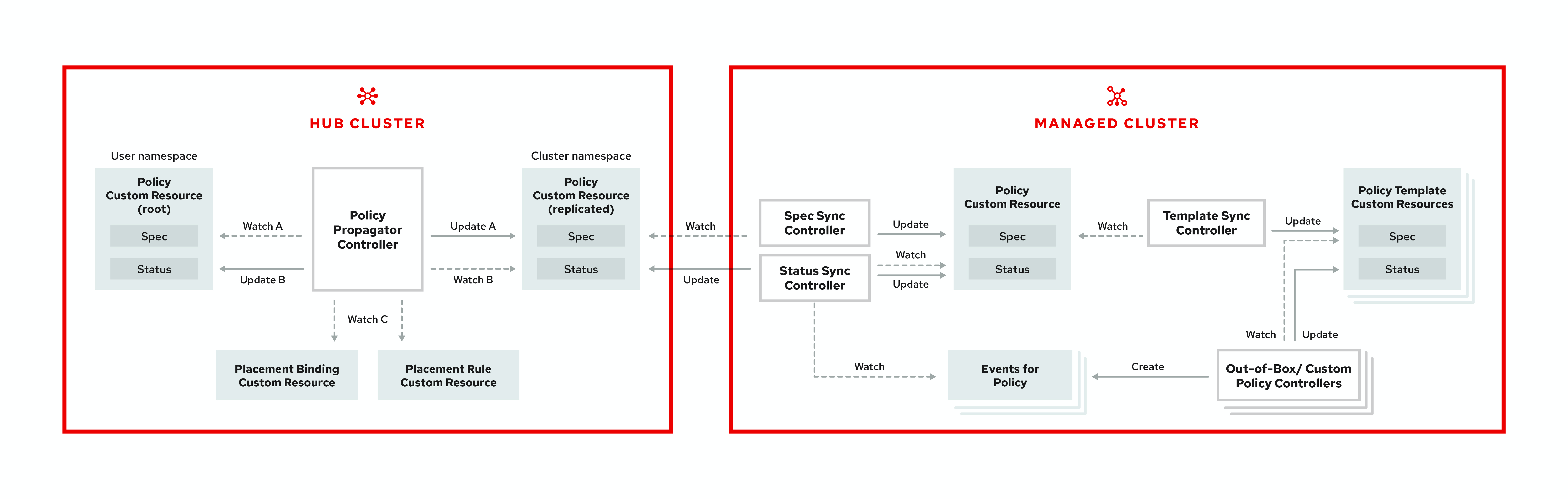
ガバナンスアーキテクチャーは、以下のコンポーネントで構成されています。
ガバナンスおよびリスクダッシュボード: ポリシーおよびクラスターの違反を含むクラウドガバナンスおよびリスクの詳細の概要を提供します。
注記:
-
ポリシーがマネージドクラスターに伝播されると、複製されたポリシーには
namespaceName.policyNameという名前が付けられます。Kubernetes にはオブジェクト名の制限があるので、ポリシーの作成時は、namespaceName.policyNameの長さが 63 文字を超えないようにしてください。 -
ハブクラスターでポリシーを検索すると、マネージドクラスターで複製されたポリシー名が返される場合もあります。たとえば、
policy-dhaz-certを検索すると、ハブクラスターから以下のポリシー名 (default.policy-dhaz-cert) が表示される場合があります。
-
ポリシーがマネージドクラスターに伝播されると、複製されたポリシーには
-
ポリシーベースのガバナンスフレームワーク: 地理的リージョンなどのクラスターに関連付けられた属性に基づいて、さまざまなマネージドクラスターへのポリシー作成およびデプロイメントをサポートします。事前定義されたポリシーの例については、
policy-collectionリポジトリー、およびクラスターへのポリシーのデプロイ手順を参照してください。カスタムポリシーコントローラーおよびポリシーも指定できます。 - ポリシーコントローラー: 指定した制御に対してマネージドクラスター上のポリシーを 1 つ以上評価し、違反の Kubernetes イベントを生成します。違反は、ハブクラスターに伝播されます。インストールに含まれるポリシーコントローラーは、Kubernetes 設定、証明書、および IAM です。カスタムのポリシーコントローラーも作成できます。
-
オープンソースコミュニティー: Red Hat Advanced Cluster Management ポリシーフレームワークの基盤を使ったコミュニティーの貢献をサポートします。ポリシーコントローラーとサードパーティーポリシーも
open-cluster-management/policy-collectionリポジトリーに含まれます。GitOps を使用してポリシーを提供し、デプロイする方法を説明します。詳細は、「GitOps を使用したポリシーのデプロイ」を参照してください。Red Hat Advanced Cluster Management for Kubernetes とサードパーティーのポリシーの統合方法を説明します。詳細は、「サードパーティーポリシーコントローラーの統合」を参照してください。
Red Hat Advanced Cluster Management for Kubernetes ポリシーフレームワークの構成、および Red Hat Advanced Cluster Management for Kubernetes のガバナンスおよびリスクダッシュボードの使用方法について説明します。
2.2. ポリシーの概要
Red Hat Advanced Cluster Management for Kubernetes セキュリティーポリシーフレームワークを使用して、カスタムポリシーコントローラーおよびその他のポリシーを作成します。ポリシー作成には、Kubernetes カスタムリソース定義 (CRD) インスタンスを使用します。CRD の詳細は、「Extend the Kubernetes API with CustomResourceDefinitions」を参照してください。
各 Red Hat Advanced Cluster Management for Kubernetes ポリシーには、1 つ以上のテンプレートを含めることができます。ポリシー要素の詳細は、このページの以下の ポリシー YAML の表 のセクションを参照してください。
このポリシーには、ポリシードキュメントの適用先のクラスターを定義する PlacementRule と、Red Hat Advanced Cluster Management for Kubernetes ポリシーを配置ルールにバインドする PlacementBinding が必要です。
重要:
-
PlacementRuleを作成して、マネージドクラスターにポリシーを適用し、PlacementRuleとPlacementBindingをバインドする必要があります。 - ハブクラスターの namespae (クラスター namespace を除く) でポリシーを作成できます。クラスター namespace でポリシーを作成する場合には、Red Hat Advanced Cluster Management for Kubernetes により削除されます。
- 各クライアントおよびプロバイダーは、管理対象のクラウド環境で、Kubernetes クラスターでホストされているワークロードのソフトウェアエンジニアリング、セキュアなエンジニアリング、回復性、セキュリティー、規制準拠に関する内部エンタープライズセキュリティー基準を満たしていることを確認します。ガバナンスおよびセキュリティー機能を使用して、標準を満たすように可視性を確保し、設定を調整します。
2.2.1. ポリシー YAML の構成
ポリシーの作成時に、必須パラメーターフィールドと値を含める必要があります。ポリシーコントローラーによっては、他の任意のフィールドおよび値を追加する必要がある場合があります。前述のパラメーターフィールドの YAML 構成は、以下を確認してください。
2.2.2. ポリシー YAML の表
| フィールド | 説明 |
|---|---|
| apiVersion |
必須。この値は |
| kind |
必須。ポリシーのタイプを指定するには、値を |
| metadata.name | 必須。ポリシーリソースを識別する名前。 |
| metadata.annotations | 任意。ポリシーが検証を試みる標準セットを記述する、一連のセキュリティー情報の指定に使用します。ここに記載されているすべてのアノテーションは、コンマ区切りリストを含む文字列として表示されます。注記: コンソールの ポリシー ページで、ポリシー定義の標準およびカテゴリーに基づいてポリシー違反を表示できます。 |
| annotations.policy.open-cluster-management.io/standards | ポリシーが関連するセキュリティー標準の名前。たとえば、アメリカ国立標準技術研究所 (NIST: National Institute of Standards and Technology) および Payment Card Industry (PCI) などがあります。 |
| annotations.policy.open-cluster-management.io/categories | セキュリティーコントロールカテゴリーは、1 つ以上の標準に関する特定要件を表します。たとえば、システムおよび情報の整合性カテゴリーには、HIPAA および PCI 標準で必要とされているように、個人情報保護のデータ転送プロトコルが含まれる場合があります。 |
| annotations.policy.open-cluster-management.io/controls | チェックされるセキュリティー制御の名前。例: 証明書ポリシーコントローラー |
| spec.policy-templates | 必須。1 つ以上のポリシーを作成し、マネージドクラスターに適用するのに使用します。 |
| spec.disabled |
必須。この値は |
| spec.remediationAction |
任意。ポリシーの修正を指定します。パラメーターの値は、 |
2.2.3. ポリシーサンプルファイル
ポリシーの作成および更新は、「セキュリティーポリシーの管理」を参照してください。また、Red Hat Advanced Cluster Management ポリシーコントローラーを有効にして更新し、ポリシーのコンプライアンスを検証することもできます。「ポリシーコントローラー」を参照してください。他のポリシートピックについては、「ガバナンスおよびリスク」を参照してください。
2.3. ポリシーコントローラー
ポリシーコントローラーは、クラスターがポリシーに準拠しているかどうかを監視し、報告します。未設定のポリシーテンプレートを使用して事前定義のポリシーコントローラーおよびポリシーを適用し、Red Hat Advanced Cluster Management for Kubernetes ポリシーフレームワークを使用します。ポリシーコントローラーは Kubernetes のカスタムリソース定義 (CRD) インスタンスです。CRD の詳細は、「Extend the Kubernetes API with CustomResourceDefinitions」を参照してください。ポリシーコントローラーは、ポリシー違反を修正し、クラスターのステータスを準拠させます。
製品ポリシーフレームワークを使用して、カスタムポリシーおよびポリシーコントローラーを作成できます。詳細は、「カスタムポリシーコントローラーの作成」を参照してください。
重要: 設定ポリシーコントローラーだけが enforce 機能をサポートしています。ポリシーコントローラーが enforce 機能をサポートしないポリシーを手動で修正する必要があります。
Red Hat Advanced Cluster Management for Kubernetes の以下のポリシーコントローラーについては、次のトピックを参照してください。
ポリシー管理の他のトピックについては、「ガバナンスおよびリスク」を参照してください。
2.3.1. Kubernetes 設定ポリシーコントローラー
設定ポリシーコントローラーを使用して、Kubernetes リソースを設定し、クラスター全体にセキュリティーポリシーを適用できます。
設定ポリシーコントローラーは、ローカルの Kubernetes API サーバーと通信し、クラスターにある設定の一覧を取得します。CRD の詳細は、「Extend the Kubernetes API with CustomResourceDefinitions」を参照してください。
設定ポリシーコントローラーは、インストール時にハブクラスターに作成されます。設定ポリシーコントローラーは、enforce 機能をサポートし、以下のポリシーのコンプライアンスを監視します。
設定ポリシーの remediationAction が enforce に設定されている場合には、コントローラーはターゲットのマネージドクラスターで複製ポリシーを作成します。
2.3.1.1. 設定ポリシーコントローラーの YAML 構成
2.3.1.2. 設定ポリシーの例
2.3.1.3. 設定ポリシーの YAML の表
| フィールド | 説明 |
|---|---|
| apiVersion |
必須。この値は |
| kind |
必須。ポリシーのタイプを指定するには、値を |
| metadata.name | 必須。ポリシーの名前。 |
| spec | 必須。監視する設定ポリシーと設定ポリシーの修正方法に関する仕様。 |
| spec.namespace |
namespace を使用したオブジェクトまたはリソースに必要です。ポリシーの適用先のハブクラスター内にある namespace。 |
| spec.remediationAction |
必須。ポリシーの修正を指定します。 |
| spec.remediationAction.severity |
必須。ポリシーがコンプライアンス違反の場合に重大度を指定します。パラメーター値 |
| spec.remediationAction.complianceType | 必須。マネージドクラスターに評価または適用する必要のあるロールおよび他の Kubernetes オブジェクトの予想される動作をリストするために使用されます。以下の動詞をパラメーター値として使用する必要があります。
|
NIST Special Publication 800-53(Rev. 4) を使用し、CM-Configuration-Management フォルダーの Red Hat Advanced Cluster Management でサポートされるポリシーサンプルを参照してください。ポリシーがハブクラスターにどのように適用されるかについては、「サポート対象のポリシー」参照してください。
ポリシーを作成してカスタマイズする方法は、「セキュリティーポリシーの管理」を参照してください。コントローラーの詳細は、「ポリシーコントローラー」を参照してください。
2.3.2. 証明書ポリシーコントローラー
証明書ポリシーコントローラーは、有効期限が近い証明書、期間 (時間) が長すぎる証明書や、指定のパターンに一致しない DNS 名が含まれている証明書の検出に使用できます。
証明書ポリシーコントローラーを設定してカスタマイズするには、コントローラーポリシーの以下のパラメーターを更新します。
-
minimumDuration -
minimumCADuration -
maximumDuration -
maximumCADuration -
allowedSANPattern -
disallowedSANPattern
以下のシナリオのいずれかの場合には、ポリシーがコンプライアンス違反になる可能性があります。
- 証明書が、最小期間で指定されている期間以内または、最大期間で指定されている期間を超えて失効する場合
- DNS 名が指定のパターンと一致しない場合
証明書ポリシーコントローラーは、マネージドクラスターに作成されます。このコントローラーは、ローカルの Kubernetes API サーバーと通信して、証明書が含まれるシークレット一覧を取得して、コンプライアンス違反の証明書をすべて判別します。CRD の詳細は、「Extend the Kubernetes API with CustomResourceDefinitions」を参照してください。
証明書ポリシーコントローラーには、enforce 機能のサポートがありません。
2.3.2.1. 証明書ポリシーコントローラーの YAML 構成
以下の証明書ポリシーの例を見て、YAML 表の要素を確認します。
2.3.2.1.1. 証明書ポリシーコントローラーの YAML の表
| フィールド | 説明 |
|---|---|
| apiVersion |
必須。この値は |
| kind |
必須。この値を |
| metadata.name | 必須。ポリシーを識別するための名前。 |
| metadata.namespace | 必須。ポリシーが作成されるマネージドクラスター内の namespace。 |
| metadata.labels |
任意。証明書ポリシーでは、 |
| spec | 必須。監視および更新する証明書の仕様。 |
| spec.namespaceSelector |
必須。ポリシーを適用するマネージドクラスターの namespace。
複数の証明書ポリシーを作成してそのポリシーを同じマネージドクラスターに適用する場合には、各ポリシーの
• 証明書ポリシーコントローラーの |
| spec.remediationAction |
必須。ポリシーの修正を指定します。このパラメーター値には |
| spec.severity |
任意。ポリシーがコンプライアンス違反の場合に重大度をユーザーに通知します。パラメーター値 |
| spec.minimumDuration |
必須。値の指定がない場合は、デフォルト値は |
| spec.minimumCADuration |
任意。値を設定して、他の証明書とは異なる値でまもなく有効期限が切れる可能性がある署名証明書を特定します。パラメーターの値が指定されていない場合には、CA 証明書の有効期限は |
| spec.maximumDuration | 任意。値を設定して、任意の制限期間を超えて作成された証明書を特定します。パラメーターは Golang の期間形式を使用します。詳細は Golang Parse Duration を参照してください。 |
| spec.maximumCADuration | 任意。値を設定して、定義した制限期間を超えて作成された署名証明書を特定します。パラメーターは Golang の期間形式を使用します。詳細は Golang Parse Duration を参照してください。 |
| spec.allowedSANPattern | 任意。証明書に定義した全 SAN エントリーと一致する必要がある正規表現。このパラメーターを使用して、パターンと DNS 名を照合します。詳細は Golang Regular Expression syntax を参照してください。 |
| spec.disallowedSANPattern |
任意。証明書で定義した SAN エントリーと一致してはいけない正規表現。このパラメーターを使用して、パターンと DNS 名を照合します。 詳細は Golang Regular Expression syntax を参照してください。 |
2.3.2.2. 証明書ポリシーの例
証明書ポリシーコントローラーがハブクラスターに作成されると、複製ポリシーがマネージドクラスターに作成されます。証明書ポリシーのサンプルを確認するには、policy-certificate.yaml を参照してください。
証明書ポリシーの管理方法の詳細は「証明書ポリシーの管理」を参照してください。他のトピックについては、「ポリシーコントローラー」を参照してください。
2.3.3. IAM ポリシーコントローラー
IAM (ID and Access Management) ポリシーコントローラーを使用して、コンプライアンス違反の IAM ポリシーに関する通知を受信できます。IAM ポリシーで設定したパラメーターを基に、コンプライアンスチェックが行われます。
IAM ポリシーコントローラーは、クラスター内で許可されているクラスター管理者の数に関するコンプライアンスをチェックします。IAM ポリシーコントローラーは、ローカルの Kubernetes API サーバーと通信します。詳細は、「Extend the Kubernetes API with CustomResourceDefinitions」を参照してください。
IAM ポリシーコントローラーはマネージドクラスターで実行されます。
2.3.3.1. IAM ポリシー YAML の構成
以下の IAM ポリシーの例を見て、YAML 表のパラメーターを確認します。
2.3.3.2. IAM ポリシー YAML の表
以下のパラメーター表で説明を確認してください。
| フィールド | 説明 |
|---|---|
| apiVersion |
必須。この値は |
| kind |
必須。ポリシーのタイプを指定するには、値を |
| metadata.name | 必須。ポリシーリソースを識別する名前。 |
| spec | 必須。ポリシーの設定詳細を追加します。 |
| spec.severity |
任意。ポリシーがコンプライアンス違反の場合に重大度をユーザーに通知します。パラメーター値 |
| spec.namespaceSelector |
必須。ポリシーの適用先のハブクラスター内にある namespace。 |
| spec.remediationAction |
任意。ポリシーの修正を指定します。 |
| spec.maxClusterRoleBindingUsers | 必須。ポリシーが違反しているとみなされるまでに利用可能な IAM rolebinding の最大数。 |
2.3.3.3. IAM ポリシーの例
IAM ポリシーのサンプルを確認するには、policy-limitclusteradmin.yaml を参照してください。IAM ポリシーの管理方法の詳細は、「IAM ポリシーの管理」を参照してください。他のトピックについては、「ポリシーコントローラー」を参照してください。
2.3.4. サードパーティーポリシーコントローラーの統合
サードパーティーポリシーを統合してポリシーテンプレート内にカスタムアノテーションを作成し、コンプライアンス標準、制御カテゴリー、制御 1 つ以上を指定します。
policy-collection/community からサードパーティーポリシーを使用することもできます。
以下のサードパーティーポリシーを統合する方法を説明します。
2.3.5. カスタムポリシーコントローラーの作成
カスタムポリシーコントローラーの作成、適用、表示、および更新について説明します。ポリシーコントローラーがクラスターにデプロイする YAML ファイルを作成できます。以下のセクションを参照して、ポリシーコントローラーを作成します。
2.3.5.1. ポリシーコントローラーの作成
governance-policy-framework リポジトリーにあるポリシーコントローラーフレームワークを使用します。ポリシーコントローラーを作成するには、以下の手順を完了します。
以下のコマンドを実行して
governance-policy-frameworkリポジトリーのクローンを作成します。git clone git@github.com:stolostron/governance-policy-framework.git
git clone git@github.com:stolostron/governance-policy-framework.gitCopy to Clipboard Copied! Toggle word wrap Toggle overflow ポリシースキーマ定義を更新してコントローラーポリシーをカスタマイズします。ポリシーは次のような内容になります。
Copy to Clipboard Copied! Toggle word wrap Toggle overflow SamplePolicyの種類を監視するようにポリシーコントローラーを更新します。以下のコマンドを実行します。for file in $(find . -name "*.go" -type f); do sed -i "" "s/SamplePolicy/g" $file; done for file in $(find . -name "*.go" -type f); do sed -i "" "s/samplepolicy-controller/samplepolicy-controller/g" $file; done
for file in $(find . -name "*.go" -type f); do sed -i "" "s/SamplePolicy/g" $file; done for file in $(find . -name "*.go" -type f); do sed -i "" "s/samplepolicy-controller/samplepolicy-controller/g" $file; doneCopy to Clipboard Copied! Toggle word wrap Toggle overflow 以下の手順を実行してポリシーコントローラーを再コンパイルし、実行します。
- クラスターにログインします。
- ユーザーアイコンを選択し、クライアントの設定 をクリックします。
- 設定情報をコマンドラインにコピーアンドペーストし、Enter を押します。
以下のコマンドを実行してポリシー CRD を適用し、コントローラーを起動します。
Copy to Clipboard Copied! Toggle word wrap Toggle overflow コントローラーが実行していることを示す以下の出力が表示される場合があります。
{“level”:”info”,”ts”:1578503280.511274,”logger”:”controller-runtime.manager”,”msg”:”starting metrics server”,”path”:”/metrics”} {“level”:”info”,”ts”:1578503281.215883,”logger”:”controller-runtime.controller”,”msg”:”Starting Controller”,”controller”:”samplepolicy-controller”} {“level”:”info”,”ts”:1578503281.3203468,”logger”:”controller-runtime.controller”,”msg”:”Starting workers”,”controller”:”samplepolicy-controller”,”worker count”:1} Waiting for policies to be available for processing…{“level”:”info”,”ts”:1578503280.511274,”logger”:”controller-runtime.manager”,”msg”:”starting metrics server”,”path”:”/metrics”} {“level”:”info”,”ts”:1578503281.215883,”logger”:”controller-runtime.controller”,”msg”:”Starting Controller”,”controller”:”samplepolicy-controller”} {“level”:”info”,”ts”:1578503281.3203468,”logger”:”controller-runtime.controller”,”msg”:”Starting workers”,”controller”:”samplepolicy-controller”,”worker count”:1} Waiting for policies to be available for processing…Copy to Clipboard Copied! Toggle word wrap Toggle overflow ポリシーを作成し、コントローラーがポリシーを取得し、そのポリシーをクラスターに適用していることを確認します。以下のコマンドを実行します。
kubectl apply -f deploy/crds/policy.open-cluster-management.io_samplepolicies_crd.yaml
kubectl apply -f deploy/crds/policy.open-cluster-management.io_samplepolicies_crd.yamlCopy to Clipboard Copied! Toggle word wrap Toggle overflow ポリシーが適用されると、カスタムコントローラーによってポリシーが監視され、検出されることを示すメッセージが表示されます。メッセージは次のような内容になります。
Copy to Clipboard Copied! Toggle word wrap Toggle overflow 以下のコマンドを実行して、
statusフィールドでコンプライアンスの詳細を確認します。kubectl describe SamplePolicy example-samplepolicy -n default
kubectl describe SamplePolicy example-samplepolicy -n defaultCopy to Clipboard Copied! Toggle word wrap Toggle overflow 出力は次のような内容になります。
Copy to Clipboard Copied! Toggle word wrap Toggle overflow ポリシールールおよびポリシーロジックを変更して、ポリシーコントローラーの新規ルールを作成します。以下の手順を実行します。
SamplePolicySpecを更新して、YAML ファイルに新規フィールドを追加します。仕様は次のような内容になります。Copy to Clipboard Copied! Toggle word wrap Toggle overflow -
新しいフィールドを持つ samplepolicy_controller.go で、
SamplePolicySpec構造を更新します。 -
samplepolicy_controller.goファイルのPeriodicallyExecSamplePolicies関数を、ポリシーコントローラーを実行する新しいロジックで更新します。PeriodicallyExecSamplePoliciesフィールドの例については、sto lostron/multicloud-operators-policy-controller を参照してください。 - ポリシーコントローラーを再コンパイルし、実行します。「ポリシーコントローラーの作成」を参照してください。
ポリシーコントローラーが機能します。
2.3.5.2. コントローラーのクラスターへのデプロイ
カスタムポリシーコントローラーをクラスターにデプロイし、ポリシーコントローラーとガバナンスおよびリスクダッシュボードを統合します。以下の手順を実行します。
次のコマンドを実行して、ポリシーコントローラーイメージをビルドします。
make build docker build . -f build/Dockerfile -t <username>/multicloud-operators-policy-controller:latest
make build docker build . -f build/Dockerfile -t <username>/multicloud-operators-policy-controller:latestCopy to Clipboard Copied! Toggle word wrap Toggle overflow 以下のコマンドを実行して、イメージを選択したリポジトリーにプッシュします。たとえば、以下のコマンドを実行してイメージを Docker Hub にプッシュします。
docker login docker push <username>/multicloud-operators-policy-controller
docker login docker push <username>/multicloud-operators-policy-controllerCopy to Clipboard Copied! Toggle word wrap Toggle overflow -
kubectlを、Red Hat Advanced Cluster Management for Kubernetes が管理するクラスターを参照するように設定します。 Operator マニフェストを置き換えて、ビルトインイメージ名を使用し、ポリシーを監視するように namespace を更新します。namespace はクラスターの namespace である必要があります。マニフェストは次のような内容になります。
sed -i "" 's|open-cluster-management/multicloud-operators-policy-controller|ycao/multicloud-operators-policy-controller|g' deploy/operator.yaml sed -i "" 's|value: default|value: <namespace>|g' deploy/operator.yaml
sed -i "" 's|open-cluster-management/multicloud-operators-policy-controller|ycao/multicloud-operators-policy-controller|g' deploy/operator.yaml sed -i "" 's|value: default|value: <namespace>|g' deploy/operator.yamlCopy to Clipboard Copied! Toggle word wrap Toggle overflow 以下のコマンドを実行して RBAC ロールを更新します。
sed -i "" 's|samplepolicies|testpolicies|g' deploy/cluster_role.yaml sed -i "" 's|namespace: default|namespace: <namespace>|g' deploy/cluster_role_binding.yaml
sed -i "" 's|samplepolicies|testpolicies|g' deploy/cluster_role.yaml sed -i "" 's|namespace: default|namespace: <namespace>|g' deploy/cluster_role_binding.yamlCopy to Clipboard Copied! Toggle word wrap Toggle overflow ポリシーコントローラーをクラスターにデプロイします。
以下のコマンドを実行して、クラスターのサービスアカウントを設定します。
kubectl apply -f deploy/service_account.yaml -n <namespace>
kubectl apply -f deploy/service_account.yaml -n <namespace>Copy to Clipboard Copied! Toggle word wrap Toggle overflow 次のコマンドを実行して、Operator の RBAC を設定します。
kubectl apply -f deploy/role.yaml -n <namespace> kubectl apply -f deploy/role_binding.yaml -n <namespace>
kubectl apply -f deploy/role.yaml -n <namespace> kubectl apply -f deploy/role_binding.yaml -n <namespace>Copy to Clipboard Copied! Toggle word wrap Toggle overflow ポリシーコントローラーの RBAC を設定します。以下のコマンドを実行します。
kubectl apply -f deploy/cluster_role.yaml kubectl apply -f deploy/cluster_role_binding.yaml
kubectl apply -f deploy/cluster_role.yaml kubectl apply -f deploy/cluster_role_binding.yamlCopy to Clipboard Copied! Toggle word wrap Toggle overflow 以下のコマンドを実行してカスタムリソース定義 (CRD) を設定します。
kubectl apply -f deploy/crds/policies.open-cluster-management.io_samplepolicies_crd.yaml
kubectl apply -f deploy/crds/policies.open-cluster-management.io_samplepolicies_crd.yamlCopy to Clipboard Copied! Toggle word wrap Toggle overflow 以下のコマンドを実行して
multicloud-operator-policy-controllerをデプロイします。kubectl apply -f deploy/operator.yaml -n <namespace>
kubectl apply -f deploy/operator.yaml -n <namespace>Copy to Clipboard Copied! Toggle word wrap Toggle overflow 以下のコマンドを実行して、コントローラーが機能していることを確認します。
kubectl get pod -n <namespace>
kubectl get pod -n <namespace>Copy to Clipboard Copied! Toggle word wrap Toggle overflow
-
コントローラーが監視する
policy-templateを作成してポリシーコントローラーを統合する必要があります。詳細は、「コンソールからのクラスターセキュリティーポリシーの作成」を参照してください。
2.3.5.2.1. コントローラーデプロイメントのスケーリング
ポリシーコントローラーデプロイメントでは削除がサポートされていません。デプロイメントをスケーリングして、デプロイメントが適用される Pod を更新することができます。以下の手順を実行します。
- ターゲットのマネージドクラスターにログインします。
- カスタムポリシーコントローラーのデプロイメントに移動します。
- デプロイメントでスケーリングします。デプロイメントをゼロ Pod にスケーリングする場合、ポリシーコントロールのデプロイメントは無効になります。
デプロイメントの詳細は、「OpenShift Container Platform デプロイメント」を参照してください。
ポリシーコントローラーがクラスターにデプロイされ、クラスターに統合されています。製品のポリシーコントローラーを表示します。詳細は、「ポリシーコントローラー」を参照してください。
2.4. サポート対象のポリシー
Red Hat Advanced Cluster Management for Kubernetes でポリシーの作成および管理時に、ハブクラスターでのルール、プロセス、制御の定義方法を説明するサポート対象のポリシーを確認します。
Note: ポリシー YAML に既存のポリシーをコピーアンドペーストします。パラメーターフィールドの値は、既存のポリシーを貼り付けると自動的に入力されます。検索機能で、ポリシー YAML ファイルの内容も検索できます。
以下のポリシーサンプルを参照し、特定のポリシーの適用方法を確認します。
他のトピックについては、「ガバナンスおよびリスク」を参照してください。
2.4.1. メモリー使用状況のポリシー
Kubernetes 設定ポリシーコントローラーは、メモリー使用状況ポリシーのステータスを監視します。メモリー使用状況ポリシーを使用して、メモリーおよびコンピュートの使用量を制限または制約します。詳細は、Kubernetes ドキュメント の Limit Ranges を参照してください。以下のセクションでは、メモリー使用状況ポリシーの構成についてを説明します。
2.4.1.1. メモリー使用状況ポリシー YAML の構成
メモリー使用状況ポリシーは、以下の YAML ファイルのようになります。
2.4.1.2. メモリー使用状況のポリシーの表
| フィールド | 説明 |
|---|---|
| apiVersion |
必須。この値は |
| kind |
必須。ポリシーのタイプを指定するには、値を |
| metadata.name | 必須。ポリシーリソースを識別する名前。 |
| metadata.namespaces | 任意。 |
| spec.namespace |
必須。ポリシーの適用先のハブクラスター内にある namespace。 |
| remediationAction |
任意。ポリシーの修正を指定します。パラメーターの値は、 |
| disabled |
必須。この値は |
| spec.complianceType |
必須。値は |
| spec.object-template | 任意。マネージドクラスターを評価するか、マネージドクラスターに適用する必要のある他の Kubernetes オブジェクトを一覧表示するために使用します。 |
2.4.1.3. メモリー使用状況ポリシーの例
ポリシーのサンプルを確認するには、policy-limitmemory.yaml を参照してください。詳細は、「メモリー使用状況ポリシーの管理」を参照してください。設定コントローラーによって監視されるその他の設定ポリシーについては、「Kubernetes 設定ポリシーコントローラー」を参照してください。
2.4.2. Namespace ポリシー
Kubernetes 設定ポリシーコントローラーは、namespace ポリシーのステータスを監視します。Namespace ポリシーを適用し、namespace の特定のルールを定義します。以下のセクションでは namespace ポリシーの構成について説明します。
2.4.2.1. Namespace ポリシー YAML の構成
2.4.2.2. Namespace ポリシー YAML の表
| フィールド | 説明 |
|---|---|
| apiVersion |
必須。この値は |
| kind |
必須。ポリシーのタイプを指定するには、値を |
| metadata.name | 必須。ポリシーリソースを識別する名前。 |
| metadata.namespaces | 任意。 |
| spec.namespace |
必須。ポリシーの適用先のハブクラスター内にある namespace。 |
| remediationAction |
任意。ポリシーの修正を指定します。パラメーターの値は、 |
| disabled |
必須。この値は |
| spec.complianceType |
必須。値は |
| spec.object-template | 任意。マネージドクラスターを評価するか、マネージドクラスターに適用する必要のある他の Kubernetes オブジェクトを一覧表示するために使用します。 |
2.4.2.3. Namespace ポリシーの例
ポリシーのサンプルを確認するには、policy-namespace.yaml を参照してください。
詳細は、「namespace ポリシーの管理」を参照してください。他の設定ポリシーの詳細は、「Kubernetes 設定ポリシーコントローラー」を参照してください。
2.4.3. イメージ脆弱性ポリシー
イメージ脆弱性ポリシーを適用し、コンテナーセキュリティー Operator を利用してコンテナーイメージに脆弱性があるかどうかを検出します。このポリシーは、コンテナーセキュリティー Operator がインストールされていない場合には、これをマネージドクラスターにインストールします。
イメージ脆弱性ポリシーは、Kubernetes 設定ポリシーコントローラーがチェックします。セキュリティー Operator の詳細は、Quay リポジトリー の コンテナーセキュリティー Operator を参照してください。
注記: イメージ脆弱性ポリシーは、非接続インストール中は機能しません。
2.4.3.1. イメージ脆弱性ポリシーの YAML 構成
2.4.3.2. イメージ脆弱性ポリシー YAML の表
| フィールド | 説明 |
|---|---|
| apiVersion |
必須。この値は |
| kind |
必須。ポリシーのタイプを指定するには、値を |
| metadata.name | 必須。ポリシーリソースを識別する名前。 |
| metadata.namespaces | 任意。 |
| spec.namespace |
必須。ポリシーの適用先のハブクラスター内にある namespace。 |
| remediationAction |
任意。ポリシーの修正を指定します。パラメーターの値は、 |
| disabled |
必須。この値は |
| spec.complianceType |
必須。値は |
| spec.object-template | 任意。マネージドクラスターを評価するか、マネージドクラスターに適用する必要のある他の Kubernetes オブジェクトを一覧表示するために使用します。 |
2.4.3.3. イメージ脆弱性ポリシーの例
policy-imagemanifestvuln.yaml を参照してください。詳細は、「イメージ脆弱性ポリシーの管理」を参照してください。コントローラーによって監視されるその他の設定ポリシーについては、「Kubernetes 設定ポリシーコントローラー」を参照してください。
2.4.4. Pod ポリシー
Kubernetes 設定ポリシーコントローラーは、Pod ポリシーのステータスを監視します。Pod ポリシーを適用し、Pod のコンテナールールを定義します。この情報を使用するには、Pod がクラスターに存在している必要があります。
2.4.4.1. Pod ポリシー YAML の構成
2.4.4.2. Pod ポリシーの表
| フィールド | 説明 |
|---|---|
| apiVersion |
必須。この値は |
| kind |
必須。ポリシーのタイプを指定するには、値を |
| metadata.name | 必須。ポリシーリソースを識別する名前。 |
| metadata.namespaces | 任意。 |
| spec.namespace |
必須。ポリシーの適用先のハブクラスター内にある namespace。 |
| remediationAction |
任意。ポリシーの修正を指定します。パラメーターの値は、 |
| disabled |
必須。この値は |
| spec.complianceType |
必須。値は |
| spec.object-template | 任意。マネージドクラスターを評価するか、マネージドクラスターに適用する必要のある他の Kubernetes オブジェクトを一覧表示するために使用します。 |
2.4.4.3. Pod ポリシーの例
ポリシーのサンプルを確認するには、policy-pod.yaml を参照してください。Pod ポリシーの管理方法の詳細は、「 Pod ポリシーの管理 」を参照してください。
コントローラーによって監視されるその他の設定ポリシーについては、「Kubernetes 設定ポリシーコントローラー」を参照してください。他のポリシーの管理については、「セキュリティーポリシーの管理」を参照してください。
2.4.5. Pod のセキュリティーポリシー
Kubernetes 設定ポリシーコントローラーは、Pod セキュリティーポリシーのステータスを監視します。Pod のセキュリティーポリシーを適用して Pod およびコンテナーのセキュリティーを保護します。詳細は、 Kubernetes ドキュメント の Pod Security Policies を参照してください。以下のセクションでは、Pod セキュリティーポリシーの構成について説明します。
2.4.5.1. Pod セキュリティーポリシー YAML の構成
2.4.5.2. Pod セキュリティーポリシーの表
| フィールド | 説明 |
|---|---|
| apiVersion |
必須。この値は |
| kind |
必須。ポリシーのタイプを指定するには、値を |
| metadata.name | 必須。ポリシーリソースを識別する名前。 |
| metadata.namespaces | 任意。 |
| spec.namespace |
必須。ポリシーの適用先のハブクラスター内にある namespace。 |
| remediationAction |
任意。ポリシーの修正を指定します。パラメーターの値は、 |
| disabled |
必須。この値は |
| spec.complianceType |
必須。値は |
| spec.object-template | 任意。マネージドクラスターを評価するか、マネージドクラスターに適用する必要のある他の Kubernetes オブジェクトを一覧表示するために使用します。 |
2.4.5.3. Pod セキュリティーポリシーの例
サンプル ポリシーを確認するには、policy-psp.yaml を参照してください。詳細は、「Pod セキュリティーポリシーの管理」を参照してください。設定コントローラーによって監視されるその他の設定ポリシーについては、「Kubernetes 設定ポリシーコントローラー」を参照してください。
2.4.6. ロールポリシー
Kubernetes 設定ポリシーコントローラーは、ロールポリシーのステータスを監視します。object-template にロールを定義して、クラスター内の特定ロールのルールおよびパーミッションを設定します。以下のセクションでは、ロールポリシーの構成について説明します。
2.4.6.1. ロールポリシー YAML の構成
2.4.6.2. ロールポリシーの表
| フィールド | 説明 |
|---|---|
| apiVersion |
必須。この値は |
| kind |
必須。ポリシーのタイプを指定するには、値を |
| metadata.name | 必須。ポリシーリソースを識別する名前。 |
| metadata.namespaces | 任意。 |
| spec.namespace |
必須。ポリシーの適用先のハブクラスター内にある namespace。 |
| remediationAction |
任意。ポリシーの修正を指定します。パラメーターの値は、 |
| disabled |
必須。この値は |
| spec.complianceType |
必須。値は |
| spec.object-template | 任意。マネージドクラスターを評価するか、マネージドクラスターに適用する必要のある他の Kubernetes オブジェクトを一覧表示するために使用します。 |
2.4.6.3. ロールポリシーの例
ロールポリシーを適用して、クラスター内の特定のロールのルールおよびパーミッションを設定します。ロールの詳細は、「ロールベースのアクセス制御」を参照してください。ロールポリシーの例については、policy -role.yaml を参照してください。
ロールポリシーの管理方法については「ロールポリシーの管理」を参照してください。コントローラーが監視する他の設定ポリシーについては、「Kubernetes 設定ポリシーコントローラー」ページを参照してください。
2.4.7. Role binding ポリシー
Kubernetes 設定ポリシーコントローラーは、role binding ポリシーのステータスを監視します。role binding ポリシーを適用し、ポリシーをマネージドクラスターの namespace にバインドします。以下のセクションでは namespace ポリシーの構成について説明します。
2.4.7.1. Role Binding ポリシー YAML の構成
2.4.7.2. Role Binding ポリシーの表
| フィールド | 説明 |
|---|---|
| apiVersion |
必須。この値は |
| kind |
必須。ポリシーのタイプを指定するには、値を |
| metadata.name | 必須。ポリシーリソースを識別するための名前。 |
| metadata.namespaces | 必須。ポリシーが作成されるマネージドクラスター内の namespace。 |
| spec | 必須。コンプライアンス違反を特定して修正する方法の仕様。 |
| metadata.name | 必須。ポリシーリソースを識別する名前。 |
| metadata.namespaces | 任意。 |
| spec.complianceType |
必須。値は |
| spec.namespace |
必須。ポリシーを適用するマネージドクラスターの namespace。 |
| spec.remediationAction |
必須。ポリシーの修正を指定します。パラメーターの値は、 |
| spec.object-template | 必須。マネージドクラスターを評価するか、マネージドクラスターに適用する必要のある他の Kubernetes オブジェクトを一覧表示するために使用します。 |
2.4.7.3. Role Binding ポリシーの例
ポリシーのサンプルを確認するには、policy-rolebinding.yaml を参照してください。rolebinding ポリシーの管理方法の詳細は、「role binding ポリシーの管理」を参照してください。他の設定ポリシーの詳細は、「Kubernetes 設定ポリシーコントローラー」を参照してください。他のポリシーの管理については、「セキュリティーポリシーの管理」を参照してください。
2.4.8. SCC (Security Context Constraints) ポリシー
Kubernetes 設定ポリシーコントローラーは、SCC (Security Context Constraints) ポリシーのステータスを監視します。SCC (Security Context Constraints) ポリシーを適用し、ポリシーで条件を定義して Pod のパーミッションを制御します。以下のセクションで、SCC ポリシーについての詳細を説明します。
2.4.8.1. SCC ポリシー YAML の構成
2.4.8.2. SCC ポリシーの表
| フィールド | 説明 |
|---|---|
| apiVersion |
必須。この値は |
| kind |
必須。ポリシーのタイプを指定するには、値を |
| metadata.name | 必須。ポリシーリソースを識別するための名前。 |
| metadata.namespace | 必須。ポリシーが作成されるマネージドクラスター内の namespace。 |
| spec.complianceType |
必須。値は |
| spec.remediationAction |
必須。ポリシーの修正を指定します。パラメーターの値は、 |
| spec.namespace |
必須。ポリシーを適用するマネージドクラスターの namespace。 |
| spec.object-template | 必須。マネージドクラスターを評価するか、マネージドクラスターに適用する必要のある他の Kubernetes オブジェクトを一覧表示するために使用します。 |
SCC ポリシーの内容の説明は、OpenShift Container Platform ドキュメントの「SCC (Security Context Constraints) の管理」を参照してください。
2.4.8.3. SCC ポリシーの例
SCC (Security Context Constraints) ポリシーを適用し、ポリシーで条件を定義して Pod のパーミッションを制御します。詳細は、「SCC (Security Context Constraints) の管理」を参照してください。
ポリシーのサンプルを確認するには、policy-scc.yaml を参照してください。SCC ポリシーの管理方法の詳細は、「Security Context Constraints ポリシーの管理」を参照してください。
他の設定ポリシーの詳細は、「Kubernetes 設定ポリシーコントローラー」を参照してください。他のポリシーの管理については、「セキュリティーポリシーの管理」を参照してください。
2.4.9. ETCD 暗号化ポリシー
etcd-encryption ポリシーを適用して、ETCD データストアで機密データを検出するか、機密データの暗号化を有効にします。Kubernetes 設定ポリシーコントローラーは、etcd-encryption ポリシーのステータスを監視します。詳細は、OpenShift Container Platform ドキュメント の 「ETCD 暗号化」を参照してください。注記: ETCD 暗号化ポリシーは、Red Hat OpenShift Container Platform 4 以降のみをサポートします。
以下のセクションでは、 etcd-encryption ポリシーの構成について説明します。
2.4.9.1. ETCD 暗号化ポリシーの YAML 構成
etcd-encryption ポリシーは、以下の YAML ファイルのようになります。
2.4.9.2. ETCD 暗号化ポリシーの表
| フィールド | 説明 |
|---|---|
| apiVersion |
必須。この値は |
| kind |
必須。この値を |
| metadata.name | 必須。ポリシーリソースを識別する名前。 |
| metadata.namespaces | 任意。 |
| spec.namespace |
必須。ポリシーの適用先のハブクラスター内にある namespace。 |
| remediationAction |
任意。ポリシーの修正を指定します。パラメーターの値は、 |
| disabled |
必須。この値は |
| spec.complianceType |
必須。値は |
| spec.object-template | 任意。マネージドクラスターを評価するか、マネージドクラスターに適用する必要のある他の Kubernetes オブジェクトを一覧表示するために使用します。OpenShift Container Platform ドキュメントの「etcd データの暗号化」を参照してください。 |
2.4.9.3. etcd 暗号化ポリシーの例
ポリシーのサンプルについては、policy-etcdencryption.yaml を参照してください。詳細は、「ETCD 暗号化ポリシーの管理」を参照してください。設定コントローラーによって監視されるその他の設定ポリシーについては、「Kubernetes 設定ポリシーコントローラー」を参照してください。
2.4.10. gatekeeper 制約および制約テンプレートの統合
gatekeeper は、Open Policy Agent (OPA) で実行されるカスタムリソース定義 (CRD) ベースのポリシーを適用する検証用の Webhook です。gatekeeper Operator ポリシーを使用して、クラスターに gatekeeper をインストールできます。gatekeeper ポリシーを使用して、Kubernetes リソースのコンプライアンスを評価できます。ポリシーエンジンとして OPA を活用し、ポリシー言語に Rego を使用できます。
gatekeeper ポリシーは、Kubernetes 設定ポリシーとして Red Hat Advanced Cluster Management に作成されます。gatekeeper ポリシーには、制約テンプレート (ConstraintTemplates) と Constraints、監査テンプレート、および受付テンプレートが含まれます。詳細は、Gatekeeper upstream repository を参照してください。
Red Hat Advanced Cluster Management では、Red Hat Advanced Cluster Management gatekeeper ポリシーで以下の制約テンプレートを適用します。
ConstraintTemplatesと制約:policy-gatekeeper-k8srequiredlabelsを使用して、マネージドクラスターで gatekeeper 制約テンプレートを作成します。Copy to Clipboard Copied! Toggle word wrap Toggle overflow 監査テンプレート:
policy-gatekeeper-auditを使用して、既存の設定ミスを検出するために適用された gatekeeper ポリシーに対して、既存のリソースを定期的に確認して評価します。Copy to Clipboard Copied! Toggle word wrap Toggle overflow 受付テンプレート:
policy-gatekeeper-admissionを使用して、gatekeeper 受付 Webhook によって作成される設定ミスを確認します。Copy to Clipboard Copied! Toggle word wrap Toggle overflow
詳細は、policy-gatekeeper-sample.yaml を参照してください。
Red Hat Advanced Cluster Management gatekeeper Operator ポリシーを使用して gatekeeper をインストールし、Red Hat Advanced Cluster Management gatekeeper Operator ポリシーを作成する方法は、「コンソールからの gatekeeper ポリシーの作成」を参照してください。セキュリティーフレームワークに関する他のトピックについては、「ガバナンスおよびリスク」を参照してください。
2.4.11. コンプライアンス Operator ポリシー
コンプライアンス Operator は、OpenSCAP を実行する Operator で、Red Hat OpenShift Container Platform クラスターを必要なセキュリティーベンチマークに常に準拠させることができます。コンプライアンス Operator ポリシーを使用して、マネージドクラスターにコンプライアンス Operator をインストールできます。
コンプライアンス Operator ポリシーは、Kubernetes 設定ポリシーとして Red Hat Advanced Cluster Management に作成されます。コンプライアンス Operator ポリシーは、OpenShift Container Platform 4.6 および 4.7 でサポートされます。詳細は、OpenShift Container Platform ドキュメント の 「コンプライアンス Operatorについて」を参照してください。
2.4.11.1. コンプライアンス Operator のリソース
コンプライアンス Operator ポリシーを作成すると、次のリソースが作成されます。
-
Operator インストール用のコンプライアンス Operator namespace (
openshift-compliance):
-
対象の namespace を指定する Operator グループ (
compliance-operator):
-
名前とチャネルを参照するためのサブスクリプション (
comp-operator-subscription)。サブスクリプションは、サポートするプロファイルをコンテナーとしてプルします。
コンプライアンス Operator ポリシーをインストールすると、compliance-operator 、ocp4 、およびrhcos4 の Pod が作成されます。policy-compliance-operator-install.yaml のサンプルを参照してください。
コンプライアンス Operator をインストールした後に、E8 スキャンポリシーを作成して適用することもできます。詳細は、「E8 スキャンポリシー」を参照してください。
コンプライアンス Operator ポリシーの管理の詳細は、「コンプライアンス Operator ポリシーの管理」を参照してください。設定ポリシーの他のトピックについては、「Kubernetes 設定ポリシーコントローラー」を参照してください。
2.4.12. E8 スキャンポリシー
Essential 8 (E8) スキャンポリシーは、マスターノードとワーカーノードが E8 セキュリティープロファイルに準拠しているかどうかを確認するスキャンをデプロイします。E8 スキャンポリシーを適用するには、コンプライアンス Operator をインストールする必要があります。
E8 スキャンポリシーは、Kubernetes 設定ポリシーとして Red Hat Advanced Cluster Management に作成されます。E8 スキャンポリシーは OpenShift Container Platform 4.6 および 4.7 でサポートされます。詳細は、OpenShift Container Platform ドキュメント の「コンプライアンス Operator について」を参照してください。
2.4.12.1. E8 スキャンポリシーリソース
E8 スキャンポリシーを作成すると、次のリソースが作成されます。
スキャンするプロファイルを特定する
ScanSettingBindingリソース (e8):Copy to Clipboard Copied! Toggle word wrap Toggle overflow statusフィールドを確認してスキャンが完了したかどうかを確認するComplianceSuiteリソース (compliance-suite-e8):Copy to Clipboard Copied! Toggle word wrap Toggle overflow ComplianceCheckResultカスタムリソース (CR) を確認してスキャンスイートの結果を報告するComplianceCheckResultリソース (compliance-suite-e8-results):Copy to Clipboard Copied! Toggle word wrap Toggle overflow
policy-compliance-operator-e8-scan.yaml ファイルのサンプルを参照してください。E8 スキャンポリシーの作成の詳細は、「E8スキャンポリシーの管理」を参照してください。
2.5. セキュリティーポリシーの管理
セキュリティーポリシーおよびポリシー違反の作成、表示、および管理には、ガバナンスおよびリスクのダッシュボードを使用します。CLI およびコンソールからポリシーの YAML ファイルを作成できます。
ガバナンスおよびリスク ページでは、カテゴリーや基準で違反をフィルタリングして概要ビューをカスタマイズしたり、概要ビューを折りたたみ表示数を減らしたりだけでなく、ポリシーの検索も可能です。ポリシーまたはクラスターの違反別に、違反の表のビューもフィルタリングできます。
ポリシーの表では、Policy name、Namespace、Remediation、Cluster violation、Standards、Categories および Controls のポリシーの情報を表示します。Actions アイコンを選択すると、ポリシーの編集、無効化、通知、または削除が可能です。
表一覧でポリシーを選択すると、コンソールで、以下の情報タブが表示されます。
- Details: Details タブを選択して、ポリシーの情報、配置の情報、ポリシーテンプレート の表一覧を表示します。
- Status: Status タブを選択して、違反の表一覧を表示します。Clusters または Templates 別にビューをフィルタリングできます。ポリシーのコンプライアンスステータスを表示するには、Status タブを選択します。View history リンクをクリックして、違反メッセージの一覧を表示します。
- YAML: YAML タブを選択して、ポリシーを表示するか、エディターでポリシーを編集します。YAML の切り替えを選択してエディターを表示または非表示にします。
セキュリティーポリシーの作成および更新の詳細は、以下のトピックを参照してください。
他のトピックについては、「ガバナンスおよびリスク」を参照してください。
2.5.1. GitOps を使用したポリシーのデプロイ
ガバナンスフレームワークを使用して、マネージドクラスター全体にポリシーセットをデプロイできます。リポジトリーに ポリシーを提供して使用することで、オープンソースのコミュニティー(policy-collection )に追加できます。詳細は、「 カスタムポリシーの取得 」を参照してください。オープンソースコミュニティーの各 stable および community フォルダーのポリシーは、NIST Special Publication 800-53 に従ってさらに整理されています。
GitOps を使用して Git リポジトリー経由でポリシーの更新や作成を自動化して追跡する時のベストプラクティスを理解するにはこれ以降のセクションを確認してください。
前提条件: 開始する前に、policy-collection リポジトリーをフォークしてください。
2.5.1.1. ローカルリポジトリーのカスタマイズ
stable および community ポリシーを 1 つのフォルダーにまとめて、ローカルリポジトリーをカスタマイズします。使用しないポリシーを削除します。ローカルリポジトリーをカスタマイズするには、以下の手順を実行します。
リポジトリーに新しいディレクトリーを作成し、デプロイするポリシーを保存します。GitOps のメインのデフォルトブランチに、ローカルの
policy-collectionリポジトリーにあることを確認します。以下のコマンドを実行します。mkdir my-policies
mkdir my-policiesCopy to Clipboard Copied! Toggle word wrap Toggle overflow stableおよびcommunityポリシーのすべてをmy-policiesディレクトリーにコピーします。stableフォルダーにコミュニティーで利用可能なものが重複している場合があるので、communityポリシーから始めます。以下のコマンドを実行します。cp -R community/* my-policies/ cp -R stable/* my-policies/
cp -R community/* my-policies/ cp -R stable/* my-policies/Copy to Clipboard Copied! Toggle word wrap Toggle overflow すべてのポリシーの構造は単一の親ディレクトリーとなっているので、フォークでポリシーを編集できます。
ヒント:
- 使用の予定がないポリシーを削除するのがベストプラクティスです。
以下の一覧でポリシーおよびポリシーの定義について確認してください。
- 目的: ポリシーの役割を理解する。
修復アクション: ポリシーで、コンプライアンスの通知だけを行うのか、ポリシーを強制して、変更を加えるのか?
spec.remediationActionパラメーターを参照してください。変更が適用される場合は、想定されている機能を理解するようにしてください。強制のサポートがあるポリシーを確認してください。詳細は、Validate セクションを参照してください。注記: ポリシーに設定された
spec.remediationActionは、個別のspec.policy-templatesで設定される修復アクションを上書きします。-
配備: ポリシーのデプロイ先のクラスターは?デフォルトでは、ほとんどのポリシーは、
environment: devラベルの付いたクラスターを対象にしています。ポリシーによっては、OpenShift Container Platform クラスターまたは別のラベルをターゲットにできます。追加のラベルを更新または追加して、他のクラスターを組み込むことができます。特定の値がない場合には、ポリシーはすべてのクラスターに適用されます。また、ポリシーのコピーを複数作成し、クラスターセットごとに各ポリシーをカスタマイズして、別のクラスターセットには別の方法で設定することができます。
2.5.1.2. ローカルリポジトリーへのコミット
ディレクトリーに行った変更に問題がなければ、変更を Git にコミットしてプッシュし、クラスターによるアクセスを可能にします。
注記: この例は、GitOps でポリシーを使用する基本的な方法を示しており、ブランチの変更を取得する場合には別のワークフローを使用する場合があります。
以下の手順を実行します。
ターミナルから、
git statusを実行して、以前に作成したディレクトリーに最新の変更を確認します。以下のコマンドを使用して、コミットする変更一覧に新しいディレクトリーを追加します。git add my-policies/
git add my-policies/Copy to Clipboard Copied! Toggle word wrap Toggle overflow 変更をコミットし、メッセージをカスタマイズします。以下のコマンドを実行します。
git commit -m “Policies to deploy to the hub cluster”
git commit -m “Policies to deploy to the hub cluster”Copy to Clipboard Copied! Toggle word wrap Toggle overflow GitOps に使用するフォークしたリポジトリーのブランチに、変更をプッシュします。以下のコマンドを実行します。
git push origin <your_default_branch>master
git push origin <your_default_branch>masterCopy to Clipboard Copied! Toggle word wrap Toggle overflow
変更がコミットされます。
2.5.1.3. クラスターへのポリシーのデプロイ
変更をプッシュしたら、ポリシーを Red Hat Advanced Cluster Management for Kubernetes インストールにデプロイできます。デプロイメント後、ハブクラスターは Git リポジトリーに通知されます。Git リポジトリーの選択したブランチに追加された変更がクラスターに反映されます。
deploy.sh スクリプトは、ハブクラスターに Channel および Subscription リソースを作成します。チャネルは Git リポジトリーに接続し、サブスクリプションは、チャネルを介してクラスターに配置するデータを指定します。その結果、指定のサブディレクトリーで定義された全ポリシーがハブに作成されます。
サブスクリプションによりポリシーが作成されると、Red Hat Advanced Cluster Management はポリシーを分析し、定義した配置ルールに基づいて、ポリシーが適用される各マネージドクラスターに関連付けられた namespace に追加のポリシーリソースを作成します。
その後、ポリシーはハブクラスター上にある該当するマネージドクラスターの namespace からマネージドクラスターにコピーされます。そのため、Git リポジトリーのポリシーは、ポリシーの配置ルールで定義される clusterSelector に一致するラベルが付いた全マネージドクラスターにプッシュされます。
以下の手順を実行します。
policy-collectionフォルダーから、以下のコマンドを実行してディレクトリーを変更します。cd deploy
cd deployCopy to Clipboard Copied! Toggle word wrap Toggle overflow 以下のコマンドで、コマンドラインインターフェース (CLI) が正しいクラスターでリソースを作成するように設定されていることを確認します。
oc cluster-info
oc cluster-infoCopy to Clipboard Copied! Toggle word wrap Toggle overflow コマンドの出力には、Red Hat Advanced Cluster Management がインストールされているクラスターの API サーバーの詳細が表示されます。正しい URL が表示されない場合は、CLI を正しいクラスターを参照するように設定します。詳細情報は、「Using the OpenShift CLI」のセクションを参照してください。
アクセス制御およびポリシー整理を行うポリシーの作成先の namespace を作成します。以下のコマンドを実行します。
oc create namespace policy-namespace
oc create namespace policy-namespaceCopy to Clipboard Copied! Toggle word wrap Toggle overflow 以下のコマンドを実行してクラスターにポリシーをデプロイします。
./deploy.sh -u https://github.com/<your-repository>/policy-collection -p my-policies -n policy-namespace
./deploy.sh -u https://github.com/<your-repository>/policy-collection -p my-policies -n policy-namespaceCopy to Clipboard Copied! Toggle word wrap Toggle overflow your-repositoryは、Git ユーザー名またはリポジトリー名に置き換えます。注記: 参考までに、
deploy.shスクリプトの引数の全一覧では、以下の構文を使用します。./deploy.sh [-u <url>] [-b <branch>] [-p <path/to/dir>] [-n <namespace>] [-a|--name <resource-name>]
./deploy.sh [-u <url>] [-b <branch>] [-p <path/to/dir>] [-n <namespace>] [-a|--name <resource-name>]Copy to Clipboard Copied! Toggle word wrap Toggle overflow 引数については、以下のドキュメントを参照してください。
-
URL: メインの
policy-collectionリポジトリーからフォークしたリポジトリーへの URL。デフォルトの URL はhttps://github.com/stolostron/policy-collection.gitです。 -
ブランチ: 参照する Git リポジトリーのブランチ。デフォルトのブランチは
mainです。 -
サブディレクトリーパス: 使用するポリシーを含めるために作成したサブディレクトリーパス。上記のサンプルでは
my-policiesサブディレクトリーを使用しましたが、開始するフォルダーを指定することもできます。たとえば、my-policies/AC-Access-Controlを使用できます。デフォルトのフォルダーはstableです。 -
Namespace: リソースおよびポリシー作成先のハブクラスター上の namespace。これらの手順では
policy-namespace名前空間を使用します。デフォルトの namespace はpoliciesです。 -
名前のプレプレフィックス:
ChannelおよびSubscriptionリソースのプレフィックス。デフォルトはdemo-stable-policiesです。deploy.shスクリプトの実行後に、リポジトリーへのアクセス権があるユーザーはブランチに変更をコミットでき、コミットすることでクラスター上の既存のポリシーに対して変更がプッシュされます。
-
URL: メインの
2.5.1.4. コンソールからの GitOps ポリシーデプロイメントの確認
変更がコンソールからポリシーに適用されていることを確認します。コンソールからポリシーを変更することもできます。以下の手順を実行します。
- Red Hat Advanced Cluster Management クラスターにログインします。
- ナビゲーションメニューから Govern risk を選択します。
以下のポリシーの詳細を確認してください。
- 配信先のクラスターで特定のポリシーが準拠している/準拠していないのはなぜか?
- ポリシーが正しいクラスターに適用されているか?
- このポリシーがクラスターに配布されていない場合は、なぜか?
作成または変更した GitOps のデプロイポリシーを特定します。GitOps のデプロイポリシーは、自動適用されるアノテーションで特定できます。GitOps のデプロイポリシーのアノテーションは、以下のパスのようになります。
apps.open-cluster-management.io/hosting-deployable: policies/deploy-stable-policies-Policy-policy-role9 apps.open-cluster-management.io/hosting-subscription: policies/demo-policies apps.open-cluster-management.io/sync-source: subgbk8s-policies/demo-policies
apps.open-cluster-management.io/hosting-deployable: policies/deploy-stable-policies-Policy-policy-role9 apps.open-cluster-management.io/hosting-subscription: policies/demo-policies apps.open-cluster-management.io/sync-source: subgbk8s-policies/demo-policiesCopy to Clipboard Copied! Toggle word wrap Toggle overflow GitOps アノテーションは、ポリシーが作成されたサブスクリプションを確認するのに役立ちます。独自のラベルをポリシーに追加して、ラベルに基づいてポリシーを選択するランタイムクエリーを作成することもできます。
たとえば、次のコマンドを使用してポリシーにラベルを追加できます。
oc label policy <policy-name> -n <policy-namespace> <key>=<value>
oc label policy <policy-name> -n <policy-namespace> <key>=<value>Copy to Clipboard Copied! Toggle word wrap Toggle overflow 続いて、以下のコマンドでラベルのあるポリシーをクエリーします。
oc get policies -n <policy-namespace> -l <key>=<value>
oc get policies -n <policy-namespace> -l <key>=<value>Copy to Clipboard Copied! Toggle word wrap Toggle overflow
ポリシーは GitOps を使用してデプロイされます。
2.5.2. セキュリティーポリシーの管理
セキュリティーポリシーを作成して、指定のセキュリティー標準、カテゴリー、制御をもとにクラスターのコンプライアンスを報告して検証します。Red Hat Advanced Cluster Management for Kubernetes のポリシーを作成するには、マネージドクラスターで YAML ファイルを作成する必要があります。
Note: ポリシー YAML に既存のポリシーをコピーアンドペーストします。パラメーターフィールドの値は、既存のポリシーを貼り付けると自動的に入力されます。検索機能で、ポリシー YAML ファイルの内容も検索できます。
2.5.2.1. セキュリティーポリシーの作成
コマンドラインインターフェース (CLI) またはコンソールからセキュリティーポリシーを作成できます。クラスター管理者のアクセス権限が必要です。
重要: ポリシーを特定のクラスターに適用するには、PlacementPolicy および PlacementBinding を定義する必要があります。Cluster selector フィールドに値を入力して、PlacementPolicy と PlacementBinding を定義します。Red Hat Advanced Cluster Management for Kubernetes ポリシーに必要なオブジェクトの定義を表示します。
- PlacementRule: ポリシーをデプロイする必要のある クラスターセレクター を定義します。
- PlacementBinding: 配置を PlacementPolicy にバインドします。
ポリシー YAML ファイルに関する詳細は、「ポリシーの概要」を参照してください。
2.5.2.1.1. コマンドラインインターフェースからのセキュリティーポリシーの作成
コマンドラインインターフェース (CLI) からポリシーを作成するには、以下の手順を実行します。
以下のコマンドを実行してポリシーを作成します。
kubectl create -f policy.yaml -n <namespace>
kubectl create -f policy.yaml -n <namespace>Copy to Clipboard Copied! Toggle word wrap Toggle overflow ポリシーが使用するテンプレートを定義します。
.yamlファイルを編集し、templatesフィールドを追加してテンプレートを定義します。ポリシーは以下の YAML ファイルのようになります。Copy to Clipboard Copied! Toggle word wrap Toggle overflow PlacementRuleを定義します。PlacementRuleを変更して、clusterNamesまたはclusterLabelsで、ポリシーを適用する必要のあるクラスターを指定します。「配置ルールの作成および管理」を参照してください。PlacementRuleは以下の内容のようになります。Copy to Clipboard Copied! Toggle word wrap Toggle overflow PlacementBindingを定義して、ポリシーとPlacementRuleをバインドします。PlacementBindingは以下の YAML の例のようになります。Copy to Clipboard Copied! Toggle word wrap Toggle overflow
2.5.2.1.1.1. CLI からのセキュリティーポリシーの表示
以下の手順を実行して、CLI からセキュリティーポリシーを表示します。
以下のコマンドを実行して、特定のセキュリティーポリシーの詳細を表示します。
kubectl get securityepolicy <policy-name> -n <namespace> -o yaml
kubectl get securityepolicy <policy-name> -n <namespace> -o yamlCopy to Clipboard Copied! Toggle word wrap Toggle overflow 以下のコマンドを実行して、セキュリティーポリシーの詳細を表示します。
kubectl describe securitypolicy <name> -n <namespace>
kubectl describe securitypolicy <name> -n <namespace>Copy to Clipboard Copied! Toggle word wrap Toggle overflow
2.5.2.1.2. コンソールからのクラスターセキュリティーポリシーの作成
コンソールから新規ポリシーを作成すると、YAML エディターで YAML ファイルも作成されます。
- ナビゲーションメニューから Govern risk をクリックします。
- ポリシーを作成するには、Create policy をクリックします。
以下のパラメーターの値を入力または選択します。
- Name (名前)
- Specifications (仕様)
- Cluster selector (クラスターセレクター)
- Remediation action (修復アクション)
- Standards (標準)
- Categories (カテゴリー)
- Controls (制御)
以下で、Red Hat Advanced Cluster Management for Kubernetes セキュリティーポリシー定義の例を表示します。次に、ポリシーの YAML ファイルをコピーアンドペーストします。
YAML ファイルは以下のポリシーのようになります。
Copy to Clipboard Copied! Toggle word wrap Toggle overflow - Create Policy をクリックします。
コンソールからセキュリティーポリシーが作成されました。
2.5.2.1.2.1. コンソールからのセキュリティーポリシーの表示
コンソールからセキュリティーポリシーおよびそのステータスを表示できます。
- コンソールからクラスターにログインします。
ナビゲーションメニューから、Governance and risk をクリックして、ポリシー表の一覧を表示します。
注記: ポリシー表の一覧をフィルタリングするには、Policies タブまたは Cluster violations タブを選択します。
詳細を表示するポリシーを 1 つ選択します。Overview タブ、Status タブ、および YAML タブが表示されます。
クラスターまたはポリシーのステータスを判断できない場合、
No statusメッセージが表示されます。
2.5.2.2. セキュリティーポリシーの更新
以下のセクションを参照して、セキュリティーポリシーを更新します。
2.5.2.2.1. セキュリティーポリシーの無効化
デフォルトでは、ポリシーは有効です。ポリシーを無効にするには、以下の手順を実行します。
- Red Hat Advanced Cluster Management for Kubernetes コンソールにログインします。
- ナビゲーションメニューから Govern risk をクリックし、ポリシー表の一覧を表示します。
- Options icon > Disable policy の順にクリックして、ポリシーを無効化します。Disable Policy ダイアログボックスが表示されます。
- Disable policy をクリックします。
ポリシーが無効化されました。
2.5.2.2.2. セキュリティーポリシーの削除
CLI またはコンソールからセキュリティーポリシーを削除します。
CLI からセキュリティーポリシーを削除します。
- 以下のコマンドを実行してセキュリティーポリシーを削除します。
kubectl delete policy <securitypolicy-name> -n <open-cluster-management-namespace>
kubectl delete policy <securitypolicy-name> -n <open-cluster-management-namespace>Copy to Clipboard Copied! Toggle word wrap Toggle overflow + ポリシーの削除後に、これはターゲットクラスターから削除されます。
kubectl get policy <securitypolicy-name> -n <open-cluster-management-namespace>のコマンドを実行して、ポリシーが削除されていることを確認します。コンソールからセキュリティーポリシーを削除します。
- ナビゲーションメニューから Govern risk をクリックし、ポリシー表の一覧を表示します。
- ポリシー違反表で、削除するポリシーの Actions アイコンをクリックします。
- Remove をクリックします。
- Remove policy ダイアログボックスから Remove policy をクリックします。
他のポリシーの管理については、「セキュリティーポリシーの管理」を参照してください。ポリシーに関する他のトピックについては、「ガバナンスおよびリスク」を参照してください。
2.5.3. 設定ポリシーの管理
設定ポリシーの作成、適用、表示、および更新について説明します。
2.5.3.1. 設定ポリシーの作成
設定ポリシーの YAML ファイルは、コマンドラインインターフェース (CLI) またはコンソールから作成できます。設定ポリシーの作成は、以下のセクションを参照してください。
2.5.3.1.1. CLI からの設定ポリシーの作成
CLI から設定ポリシーを作成するには、以下の手順を実行します。
設定ポリシーの YAML ファイルを作成します。以下のコマンドを実行します。
kubectl create -f configpolicy-1.yaml
kubectl create -f configpolicy-1.yamlCopy to Clipboard Copied! Toggle word wrap Toggle overflow 設定ポリシーは以下のポリシーのようになります。
Copy to Clipboard Copied! Toggle word wrap Toggle overflow 以下のコマンドを実行してポリシーを適用します。
kubectl apply -f <policy-file-name> --namespace=<namespace>
kubectl apply -f <policy-file-name> --namespace=<namespace>Copy to Clipboard Copied! Toggle word wrap Toggle overflow 以下のコマンドを実行してポリシーの一覧を確認します。
kubectl get policy --namespace=<namespace>
kubectl get policy --namespace=<namespace>Copy to Clipboard Copied! Toggle word wrap Toggle overflow
設定ポリシーが作成されました。
2.5.3.1.1.1. CLI からの設定ポリシーの表示
CLI から設定ポリシーを表示するには、以下の手順を実行します。
以下のコマンドを実行して、特定の設定ポリシーの詳細を表示します。
kubectl get policy <policy-name> -n <namespace> -o yaml
kubectl get policy <policy-name> -n <namespace> -o yamlCopy to Clipboard Copied! Toggle word wrap Toggle overflow 以下のコマンドを実行して、設定ポリシーの詳細を表示します。
kubectl describe policy <name> -n <namespace>
kubectl describe policy <name> -n <namespace>Copy to Clipboard Copied! Toggle word wrap Toggle overflow
2.5.3.1.2. コンソールからの設定ポリシーの作成
コンソールから設定ポリシーを作成すると、YAML エディターで YAML ファイルも作成されます。コンソールから設定ポリシーを作成するには、以下の手順を実行します。
- コンソールからクラスターにログインします。
- ナビゲーションメニューから Governance and risk をクリックします。
- Create policy をクリックします。
仕様パラメーターの設定ポリシーのいずれかを選択して、作成するポリシーを指定します。次に、以下のフィールドに適切な値を入力するか、または選択します。
- Name (名前)
- Specifications (仕様)
- Cluster selector (クラスターセレクター)
- Remediation action (修復アクション)
- Standards (標準)
- Categories (カテゴリー)
- Controls (制御)
- Create をクリックします。
2.5.3.1.2.1. コンソールからの設定ポリシーの表示
コンソールから設定ポリシーおよびそのステータスを表示できます。
- コンソールからクラスターにログインします。
ナビゲーションメニューから Govern risk をクリックし、ポリシー表の一覧を表示します。
注記: ポリシー表の一覧をフィルタリングするには、All policies タブまたは Cluster violations タブを選択します。
- 詳細を表示するポリシーを 1 つ選択します。Overview タブ、Status タブ、および YAML タブが表示されます。
2.5.3.2. 設定ポリシーの更新
設定ポリシーの更新については、以下のセクションを参照してください。
2.5.3.2.1. 設定ポリシーの無効化
設定ポリシーを無効にするには、以下の手順を実行します。
- Red Hat Advanced Cluster Management for Kubernetes コンソールにログインします。
- ナビゲーションメニューから Govern risk をクリックし、ポリシー表の一覧を表示します。
- Actions icon > Disable の順にクリックして、ポリシーを無効化します。Disable Policy ダイアログボックスが表示されます。
- Disable policy をクリックします。
ポリシーが無効化されました。
2.5.3.3. 設定ポリシーの削除
CLI またはコンソールから設定ポリシーを削除します。
CLI から設定ポリシーを削除します。
以下のコマンドを実行して設定ポリシーを削除します。
kubectl delete policy <policy-name> -n <namespace>
kubectl delete policy <policy-name> -n <namespace>Copy to Clipboard Copied! Toggle word wrap Toggle overflow ポリシーの削除後に、これはターゲットクラスターから削除されます。
- 以下のコマンドを実行して、ポリシーが削除されていることを確認します。
kubectl get policy <policy-name> -n <namespace>
kubectl get policy <policy-name> -n <namespace>Copy to Clipboard Copied! Toggle word wrap Toggle overflow コンソールから設定ポリシーを削除します。
- ナビゲーションメニューから Govern risk をクリックし、ポリシー表の一覧を表示します。
- ポリシー違反表で、削除するポリシーの Actions アイコンをクリックします。
- Remove をクリックします。
- Remove policy ダイアログボックスから、Remove policy をクリックします。
ポリシーが削除されました。
CM-Configuration-Management フォルダーから Red Hat Advanced Cluster Management でサポートされる設定ポリシーの例を参照してください。
または、コントローラーが監視するその他の設定ポリシーについては、「Kubernetes 設定ポリシーコントローラー」を参照してください。他のポリシーの管理については、「セキュリティーポリシーの管理」を参照してください。
2.5.4. イメージ脆弱性ポリシーの管理
設定ポリシーコントローラーは、イメージの脆弱性ポリシーのステータスを監視します。イメージ脆弱性ポリシーを適用すると、コンテナーに脆弱性があるかどうかを確認することができます。イメージ脆弱性ポリシーの作成、適用、表示、更新について説明します。
2.5.4.1. イメージ脆弱性ポリシーの作成
コマンドラインインターフェース (CLI) またはコンソールから、イメージ脆弱性ポリシーの YAML を作成できます。以下のセクションを参照して、イメージ脆弱性ポリシーを作成します。
2.5.4.1.1. CLI からのイメージ脆弱性ポリシーの作成
CLI からイメージ脆弱性ポリシーを作成するには、以下の手順を実行します。
以下のコマンドを実行して、イメージ脆弱性ポリシーの YAML ファイルを作成します。
kubectl create -f imagevulnpolicy-1.yaml
kubectl create -f imagevulnpolicy-1.yamlCopy to Clipboard Copied! Toggle word wrap Toggle overflow 以下のコマンドを実行してポリシーを適用します。
kubectl apply -f <imagevuln-policy-file-name> --namespace=<namespace>
kubectl apply -f <imagevuln-policy-file-name> --namespace=<namespace>Copy to Clipboard Copied! Toggle word wrap Toggle overflow 以下のコマンドを実行してポリシーを表示して検証します。
kubectl get imagevulnpolicy --namespace=<namespace>
kubectl get imagevulnpolicy --namespace=<namespace>Copy to Clipboard Copied! Toggle word wrap Toggle overflow
イメージ脆弱性ポリシーが作成されました。
2.5.4.1.1.1. CLI からのイメージ脆弱性ポリシーの表示
CLI からイメージ脆弱性ポリシーを表示するには、以下の手順を実行します。
以下のコマンドを実行して、特定のイメージ脆弱性ポリシーの詳細を表示します。
kubectl get imagevulnpolicy <policy-name> -n <namespace> -o yaml
kubectl get imagevulnpolicy <policy-name> -n <namespace> -o yamlCopy to Clipboard Copied! Toggle word wrap Toggle overflow 以下のコマンドを実行して、イメージ脆弱性ポリシーの詳細を表示します。
kubectl describe imagevulnpolicy <name> -n <namespace>
kubectl describe imagevulnpolicy <name> -n <namespace>Copy to Clipboard Copied! Toggle word wrap Toggle overflow
2.5.4.2. コンソールからのイメージ脆弱性ポリシーの作成
コンソールからイメージ脆弱性ポリシーを作成すると、YAML エディターで YAML ファイルも 作成されます。コンソールからイメージの脆弱性ポリシーを作成するには、以下の手順を実施します。
- コンソールからクラスターにログインします。
- ナビゲーションメニューから Governance and risk をクリックします。
- Create policy をクリックします。
- Specifications フィールドから ImageManifestVulnPolicy を選択します。パラメーターの値は自動的に設定されます。値は編集できます。
- Create をクリックします。
イメージ脆弱性ポリシーが作成されました。
2.5.4.3. コンソールからのイメージの脆弱性違反の表示
- ナビゲーションメニューから Govern risk をクリックし、ポリシー表の一覧を表示します。
policy-imagemanifestvulnpolicy> Status を選択して、違反のあるクラスター場所を表示します。イメージの脆弱性違反は、以下のように表示されます。
imagemanifestvulns exist and should be deleted: [sha256.7ac7819e1523911399b798309025935a9968b277d86d50e5255465d6592c0266] in namespace default; [sha256.4109631e69d1d562f014dd49d5166f1c18b4093f4f311275236b94b21c0041c0] in namespace calamari; [sha256.573e9e0a1198da4e29eb9a8d7757f7afb7ad085b0771bc6aa03ef96dedc5b743, sha256.a56d40244a544693ae18178a0be8af76602b89abe146a43613eaeac84a27494e, sha256.b25126b194016e84c04a64a0ad5094a90555d70b4761d38525e4aed21d372820] in namespace open-cluster-management-agent-addon; [sha256.64320fbf95d968fc6b9863581a92d373bc75f563a13ae1c727af37450579f61a] in namespace openshift-cluster-version
imagemanifestvulns exist and should be deleted: [sha256.7ac7819e1523911399b798309025935a9968b277d86d50e5255465d6592c0266] in namespace default; [sha256.4109631e69d1d562f014dd49d5166f1c18b4093f4f311275236b94b21c0041c0] in namespace calamari; [sha256.573e9e0a1198da4e29eb9a8d7757f7afb7ad085b0771bc6aa03ef96dedc5b743, sha256.a56d40244a544693ae18178a0be8af76602b89abe146a43613eaeac84a27494e, sha256.b25126b194016e84c04a64a0ad5094a90555d70b4761d38525e4aed21d372820] in namespace open-cluster-management-agent-addon; [sha256.64320fbf95d968fc6b9863581a92d373bc75f563a13ae1c727af37450579f61a] in namespace openshift-cluster-versionCopy to Clipboard Copied! Toggle word wrap Toggle overflow - Cluster リンクをクリックして OpenShift Container Platform コンソールに移動します。
- OpenShift Container Platform コンソールのナビゲーションメニューから Administration > Custom Resource Definitions の順にクリックします。
-
imagemanifestvulns> Instances タブを選択して、imagemanifestvulnsインスタンスすべてを表示します。 - 詳細を表示するエントリーを選択します。
2.5.4.4. イメージ脆弱性ポリシーの更新
イメージ脆弱性ポリシーの更新については、以下のセクションを参照してください。
2.5.4.4.1. イメージ脆弱性ポリシーの無効化
イメージ脆弱性ポリシーを無効にするには、以下の手順を実行します。
- Red Hat Advanced Cluster Management for Kubernetes コンソールにログインします。
- ナビゲーションメニューから Govern risk をクリックし、ポリシー表の一覧を表示します。
- Actions icon > Disable の順にクリックして、ポリシーを無効化します。Disable Policy ダイアログボックスが表示されます。
- Disable policy をクリックします。
ポリシーが無効化されました。
2.5.4.4.2. イメージ脆弱性ポリシーの削除
CLI またはコンソールからイメージ脆弱性ポリシーを削除します。
CLI からイメージ脆弱性ポリシーを削除します。
- 以下のコマンドを実行して証明書ポリシーを削除します。
kubectl delete policy <imagevulnpolicy-name> -n <namespace>
kubectl delete policy <imagevulnpolicy-name> -n <namespace>Copy to Clipboard Copied! Toggle word wrap Toggle overflow + ポリシーの削除後に、これはターゲットクラスターから削除されます。
以下のコマンドを実行して、ポリシーが削除されていることを確認します。
kubectl get policy <imagevulnpolicy-name> -n <namespace>
kubectl get policy <imagevulnpolicy-name> -n <namespace>Copy to Clipboard Copied! Toggle word wrap Toggle overflow
コンソールからイメージ脆弱性ポリシーを削除します。
- ナビゲーションメニューから Govern risk をクリックし、ポリシー表の一覧を表示します。
- ポリシー違反表で、削除するポリシーの Actions アイコンをクリックします。
- Remove をクリックします。
- Remove policy ダイアログボックスから、Remove policy をクリックします。
イメージの脆弱性ポリシーが削除されました。
イメージ脆弱性ポリシーの例を確認するには、「イメージ脆弱性ポリシー」ページから、イメージ脆弱性ポリシーの例 を参照してください。Kubernetes 設定ポリシーコントローラーが監視する他のポリシーについては、「Kubernetes 設定ポリシーコントローラー」を参照してください。他のポリシーの管理については、「セキュリティーポリシーの管理」を参照してください。
2.5.5. メモリー使用状況ポリシーの管理
メモリー使用状況ポリシーを適用して、メモリーおよびコンピュート使用量を制限または制限します。以下のセクションでは、メモリー使用状況ポリシーの作成、適用、表示、および更新について説明します。
2.5.5.1. メモリー使用状況ポリシーの作成
メモリー使用状況ポリシーの YAML ファイルは、コマンドラインインターフェース (CLI) またはコンソールから作成できます。以下のセクションを参照して、メモリー使用状況ポリシーを作成します。
2.5.5.1.1. CLI からのメモリー使用状況ポリシーの作成
CLI からメモリー使用状況ポリシーを作成するには、以下の手順を実行します。
以下のコマンドを実行して、メモリー使用状況ポリシーの YAML ファイルを作成します。
kubectl create -f memorypolicy-1.yaml
kubectl create -f memorypolicy-1.yamlCopy to Clipboard Copied! Toggle word wrap Toggle overflow 以下のコマンドを実行してポリシーを適用します。
kubectl apply -f <memory-policy-file-name> --namespace=<namespace>
kubectl apply -f <memory-policy-file-name> --namespace=<namespace>Copy to Clipboard Copied! Toggle word wrap Toggle overflow 以下のコマンドを実行してポリシーを表示して検証します。
kubectl get memorypolicy --namespace=<namespace>
kubectl get memorypolicy --namespace=<namespace>Copy to Clipboard Copied! Toggle word wrap Toggle overflow
CLI からメモリー使用状況ポリシーが作成されました。
2.5.5.1.1.1. CLI からのポリシーの表示
CLI からメモリー使用状況ポリシーを表示するには、以下の手順を実行します。
以下のコマンドを実行して、特定のメモリー使用状況ポリシーの詳細を表示します。
kubectl get memorypolicy <policy-name> -n <namespace> -o yaml
kubectl get memorypolicy <policy-name> -n <namespace> -o yamlCopy to Clipboard Copied! Toggle word wrap Toggle overflow 以下のコマンドを実行して、メモリー使用状況ポリシーの詳細を表示します。
kubectl describe memorypolicy <name> -n <namespace>
kubectl describe memorypolicy <name> -n <namespace>Copy to Clipboard Copied! Toggle word wrap Toggle overflow
2.5.5.1.2. コンソールからのメモリー使用状況ポリシーの作成
コンソールからメモリー使用状況ポリシーを作成すると、YAML エディターで YAML ファイルも 作成されます。コンソールからメモリー使用状況ポリシーを作成するには、以下の手順を実行します。
- Red Hat Advanced Cluster Management for Kubernetes コンソールにログインします。
- ナビゲーションメニューから Governance and risk をクリックします。
- Create policy をクリックします。
- Specifications フィールドから Limitrange を選択します。パラメーターの値は自動的に設定されます。値は編集できます。
- Create をクリックします。
2.5.5.1.2.1. コンソールからのメモリー使用状況ポリシーの表示
コンソールからメモリー使用状況ポリシーおよびそのステータスを表示できます。
- コンソールからクラスターにログインします。
ナビゲーションメニューから Govern risk をクリックし、ポリシー表の一覧を表示します。
注記: ポリシー表の一覧をフィルタリングするには、Policies タブまたは Cluster violations タブを選択します。
- 詳細を表示するポリシーを 1 つ選択します。
- Status タブを選択して、ポリシー違反を表示します。
2.5.5.2. メモリー使用状況ポリシーの更新
メモリー使用状況ポリシーについては、以下のセクションを参照してください。
2.5.5.2.1. メモリー使用状況ポリシーの無効化
メモリー使用状況ポリシーを無効にするには、以下の手順を実行します。
- Red Hat Advanced Cluster Management for Kubernetes コンソールにログインします。
- ナビゲーションメニューから Govern risk をクリックし、ポリシー表の一覧を表示します。
- Actions icon > Disable の順にクリックして、ポリシーを無効化します。Disable Policy ダイアログボックスが表示されます。
- Disable policy をクリックします。
ポリシーが無効化されました。
2.5.5.2.2. メモリー使用状況ポリシーの削除
CLI またはコンソールからメモリー使用状況ポリシーを削除します。
CLI からメモリー使用状況ポリシーを削除します。
以下のコマンドを実行してメモリー状況ポリシーを削除します。
kubectl delete policy <memorypolicy-name> -n <namespace>
kubectl delete policy <memorypolicy-name> -n <namespace>Copy to Clipboard Copied! Toggle word wrap Toggle overflow ポリシーの削除後に、これはターゲットクラスターから削除されます。
以下のコマンドを実行して、ポリシーが削除されていることを確認します。
kubectl get policy <memorypolicy-name> -n <namespace>
kubectl get policy <memorypolicy-name> -n <namespace>Copy to Clipboard Copied! Toggle word wrap Toggle overflow
コンソールからメモリー使用状況ポリシーを削除します。
- ナビゲーションメニューから Govern risk をクリックし、ポリシー表の一覧を表示します。
- ポリシー違反表で、削除するポリシーの Actions アイコンをクリックします。
- Remove をクリックします。
- Remove policy ダイアログボックスから、Remove policy をクリックします。
メモリー使用状況ポリシーが削除されます。
メモリー使用状況ポリシーの例については、「メモリー使用状況ポリシー」ページの メモリー使用状況ポリシーの例 を参照してください。他の設定ポリシーの詳細は、「Kubernetes 設定ポリシーコントローラー」を参照してください。他のポリシーの管理については、「セキュリティーポリシーの管理」を参照してください。
2.5.6. Namespace ポリシーの管理
Namespace ポリシーを適用し、namespace の特定のルールを定義します。以下のセクションでは、namespace ポリシーの作成、適用、表示、および更新について説明します。
2.5.6.1. Namespace ポリシーの作成
コマンドラインインターフェース (CLI) またはコンソールから namespace ポリシーの YAML ファイルを作成できます。namespace ポリシーの作成には、以下のセクションを参照してください。
2.5.6.1.1. CLI からの namespace ポリシーの作成
CLI から namespace ポリシーを作成するには、以下の手順を実行します。
以下のコマンドを実行して namespace ポリシーの YAML ファイルを作成します。
kubectl create -f namespacepolicy-1.yaml
kubectl create -f namespacepolicy-1.yamlCopy to Clipboard Copied! Toggle word wrap Toggle overflow 以下のコマンドを実行してポリシーを適用します。
kubectl apply -f <namespace-policy-file-name> --namespace=<namespace>
kubectl apply -f <namespace-policy-file-name> --namespace=<namespace>Copy to Clipboard Copied! Toggle word wrap Toggle overflow 以下のコマンドを実行してポリシーを表示して検証します。
kubectl get namespacepolicy --namespace=<namespace>
kubectl get namespacepolicy --namespace=<namespace>Copy to Clipboard Copied! Toggle word wrap Toggle overflow
CLI からNamespace ポリシーが作成されました。
2.5.6.1.1.1. CLI からの namespace ポリシーの表示
CLI から namespace ポリシーを表示するには、以下の手順を実行します。
以下のコマンドを実行して、特定の namespace ポリシーの詳細を表示します。
kubectl get namespacepolicy <policy-name> -n <namespace> -o yaml
kubectl get namespacepolicy <policy-name> -n <namespace> -o yamlCopy to Clipboard Copied! Toggle word wrap Toggle overflow 以下のコマンドを実行して namespace ポリシーの詳細を表示します。
kubectl describe namespacepolicy <name> -n <namespace>
kubectl describe namespacepolicy <name> -n <namespace>Copy to Clipboard Copied! Toggle word wrap Toggle overflow
2.5.6.1.2. コンソールからの namespace ポリシーの作成
コンソールから namespace ポリシーを作成すると、YAML エディターで YAML ファイルも 作成されます。コンソールから namespace ポリシーを作成するには、以下の手順を実行します。
- Red Hat Advanced Cluster Management for Kubernetes コンソールにログインします。
- ナビゲーションメニューから Governance and risk をクリックします。
- Create policy をクリックします。
- Specifications フィールドから Namespace を選択します。パラメーターの値は自動的に設定されます。値は編集できます。
- Create をクリックします。
2.5.6.1.2.1. コンソールからの namespace ポリシーの表示
コンソールから namespace ポリシーおよびそのステータスを表示できます。
- コンソールからクラスターにログインします。
ナビゲーションメニューから、Governance and risk をクリックして、ポリシー表の一覧を表示します。
注記: ポリシー表の一覧をフィルタリングするには、Policies タブまたは Cluster violations タブを選択します。
- 詳細を表示するポリシーを 1 つ選択します。
- Status タブを選択して、ポリシー違反を表示します。
2.5.6.2. Namespace ポリシーの更新
namespace ポリシーの更新については、以下のセクションを参照してください。
2.5.6.2.1. Namespace ポリシーの無効化
Namespace ポリシーを無効にするには、以下の手順を実行します。
- Red Hat Advanced Cluster Management for Kubernetes コンソールにログインします。
- ナビゲーションメニューから Govern risk をクリックし、ポリシー表の一覧を表示します。
- Actions icon > Disable の順にクリックして、ポリシーを無効化します。Disable Policy ダイアログボックスが表示されます。
- Disable policy をクリックします。
ポリシーが無効化されました。
2.5.6.2.2. Namespace ポリシーの削除
CLI またはコンソールから namespace ポリシーを削除します。
CLI から namespace ポリシーを削除します。
- 以下のコマンドを実行して namespace を削除します。
kubectl delete policy <namespacepolicy-name> -n <namespace>
kubectl delete policy <namespacepolicy-name> -n <namespace>Copy to Clipboard Copied! Toggle word wrap Toggle overflow + ポリシーの削除後に、これはターゲットクラスターから削除されます。
以下のコマンドを実行して、ポリシーが削除されていることを確認します。
kubectl get policy <namespacepolicy-name> -n <namespace>
kubectl get policy <namespacepolicy-name> -n <namespace>Copy to Clipboard Copied! Toggle word wrap Toggle overflow
コンソールから namespace ポリシーを削除します。
- ナビゲーションメニューから Govern risk をクリックし、ポリシー表の一覧を表示します。
- ポリシー違反表で、削除するポリシーの Actions アイコンをクリックします。
- Remove をクリックします。
- Remove policy ダイアログボックスから、Remove policy をクリックします。
Namespace ポリシーが削除されます。
namespace ポリシーの例については、「Namespace ポリシー」ページの Namespace ポリシーの例 を参照してください。他の設定ポリシーの詳細は、「Kubernetes 設定ポリシーコントローラー」を参照してください。他のポリシーの管理については、「セキュリティーポリシーの管理」を参照してください。
2.5.7. Pod ポリシーの管理
Kubernetes 設定ポリシーコントローラーは、Pod ポリシーのステータスを監視します。Pod ポリシーを適用して、Pod のコンテナールールを定義します。Pod ポリシーの作成、適用、表示、および更新について説明します。
2.5.7.1. Pod ポリシーの作成
コマンドラインインターフェース (CLI) またはコンソールから Pod ポリシーの YAML ファイルを作成できます。以下のセクションを参照して、Pod ポリシーを作成します。
2.5.7.1.1. CLI からの Pod ポリシーの作成
CLI から Pod ポリシーを作成するには、以下の手順を実行します。
以下のコマンドを実行して、Pod ポリシーの YAML ファイルを作成します。
kubectl create -f podpolicy-1.yaml
kubectl create -f podpolicy-1.yamlCopy to Clipboard Copied! Toggle word wrap Toggle overflow 以下のコマンドを実行してポリシーを適用します。
kubectl apply -f <pod-policy-file-name> --namespace=<namespace>
kubectl apply -f <pod-policy-file-name> --namespace=<namespace>Copy to Clipboard Copied! Toggle word wrap Toggle overflow 以下のコマンドを実行してポリシーを表示して検証します。
kubectl get podpolicy --namespace=<namespace>
kubectl get podpolicy --namespace=<namespace>Copy to Clipboard Copied! Toggle word wrap Toggle overflow
CLI からイメージ Pod ポリシーが作成されました。
2.5.7.1.1.1. CLI からのポリシーの表示
CLI から Pod ポリシーを表示するには、以下の手順を実行します。
以下のコマンドを実行して、特定の Pod ポリシーの詳細を表示します。
kubectl get podpolicy <policy-name> -n <namespace> -o yaml
kubectl get podpolicy <policy-name> -n <namespace> -o yamlCopy to Clipboard Copied! Toggle word wrap Toggle overflow 以下のコマンドを実行して、Pod ポリシーの詳細を表示します。
kubectl describe podpolicy <name> -n <namespace>
kubectl describe podpolicy <name> -n <namespace>Copy to Clipboard Copied! Toggle word wrap Toggle overflow
2.5.7.2. コンソールからの Pod ポリシーの作成
コンソールから Pod ポリシーを作成すると、YAML エディターで YAML ファイルも 作成されます。コンソールから Pod ポリシーを作成するには、以下の手順を実行します。
- Red Hat Advanced Cluster Management for Kubernetes コンソールにログインします。
- ナビゲーションメニューから Govern risk をクリックします。
- Create policy をクリックします。
- Specifications フィールドから Pod を選択します。パラメーターの値は自動的に設定されます。値は編集できます。
- Create をクリックします。
コンソールからの Pod ポリシーの表示
コンソールから Pod ポリシーとそのステータスを表示できます。
- コンソールからクラスターにログインします。
ナビゲーションメニューから Govern risk をクリックし、ポリシー表の一覧を表示します。
注記: ポリシー表の一覧をフィルタリングするには、Policies タブまたは Cluster violations タブを選択します。
- 詳細を表示するポリシーを 1 つ選択します。
- Status タブを選択して、ポリシー違反を表示します。
2.5.7.3. Pod ポリシーの更新
Pod ポリシーの更新については、以下のセクションを参照してください。
2.5.7.3.1. Pod ポリシーの無効化
Pod ポリシーを無効にするには、以下の手順を実行します。
- Red Hat Advanced Cluster Management for Kubernetes コンソールにログインします。
- ナビゲーションメニューから Govern risk をクリックし、ポリシー表の一覧を表示します。
- Actions icon > Disable の順にクリックして、ポリシーを無効化します。Disable Policy ダイアログボックスが表示されます。
- Disable policy をクリックします。
ポリシーが無効化されました。
2.5.7.3.2. Pod ポリシーの削除
CLI またはコンソールから Pod ポリシーを削除します。
CLI から Pod ポリシーを削除します。
- 以下のコマンドを実行し、Pod ポリシーを削除します。
kubectl delete policy <podpolicy-name> -n <namespace>
kubectl delete policy <podpolicy-name> -n <namespace>Copy to Clipboard Copied! Toggle word wrap Toggle overflow + ポリシーの削除後に、これはターゲットクラスターから削除されます。
以下のコマンドを実行して、ポリシーが削除されていることを確認します。
kubectl get policy <podpolicy-name> -n <namespace>
kubectl get policy <podpolicy-name> -n <namespace>Copy to Clipboard Copied! Toggle word wrap Toggle overflow
コンソールから Pod ポリシーを削除します。
- ナビゲーションメニューから Govern risk をクリックし、ポリシー表の一覧を表示します。
- ポリシー違反表で、削除するポリシーの Actions アイコンをクリックします。
- Remove をクリックします。
- Remove policy ダイアログボックスから、Remove policy をクリックします。
Pod ポリシーが削除されました。
Pod ポリシーの例については、「Pod ポリシー」 ページから Pod ポリシーの例 を参照してください。他の設定ポリシーの詳細は、「Kubernetes 設定ポリシーコントローラー」を参照してください。他のポリシーの管理については、「セキュリティーポリシーの管理」を参照してください。
2.5.8. Pod セキュリティーポリシーの管理
Pod のセキュリティーポリシーを適用して Pod およびコンテナーのセキュリティーを保護します。以下のセクションでは、Pod セキュリティーの作成、適用、表示、更新について説明します。
2.5.8.1. Pod セキュリティーポリシーの作成
コマンドラインインターフェース (CLI) またはコンソールから Pod セキュリティーポリシーの YAML ファイルを作成できます。以下のセクションを参照して、Pod のセキュリティーポリシーを作成します。
2.5.8.1.1. CLI からの Pod セキュリティーポリシーの作成
CLI から Pod セキュリティーを作成するには、以下の手順を実行します。
以下のコマンドを実行して、Pod セキュリティーポリシーの YAML ファイルを作成します。
kubectl create -f podsecuritypolicy-1.yaml
kubectl create -f podsecuritypolicy-1.yamlCopy to Clipboard Copied! Toggle word wrap Toggle overflow 以下のコマンドを実行してポリシーを適用します。
kubectl apply -f <podsecurity-policy-file-name> --namespace=<namespace>
kubectl apply -f <podsecurity-policy-file-name> --namespace=<namespace>Copy to Clipboard Copied! Toggle word wrap Toggle overflow 以下のコマンドを実行してポリシーを表示して検証します。
kubectl get podsecuritypolicy --namespace=<namespace>
kubectl get podsecuritypolicy --namespace=<namespace>Copy to Clipboard Copied! Toggle word wrap Toggle overflow
CLI から Pod セキュリティーポリシーが作成されました。
2.5.8.1.1.1. CLI からの Pod セキュリティーポリシーの表示
以下の手順を実行して、CLI から Pod セキュリティーポリシーを表示します。
以下のコマンドを実行して、特定の Pod セキュリティーポリシーの詳細を表示します。
kubectl get podsecuritypolicy <policy-name> -n <namespace> -o yaml
kubectl get podsecuritypolicy <policy-name> -n <namespace> -o yamlCopy to Clipboard Copied! Toggle word wrap Toggle overflow 以下のコマンドを実行して、Pod セキュリティーポリシーの詳細を表示します。
kubectl describe podsecuritypolicy <name> -n <namespace>
kubectl describe podsecuritypolicy <name> -n <namespace>Copy to Clipboard Copied! Toggle word wrap Toggle overflow
2.5.8.1.2. コンソールからの Pod セキュリティーポリシーの作成
コンソールから Pod セキュリティーポリシーを作成すると、YAML エディターで YAML ファイルも 作成されます。コンソールから Pod セキュリティーポリシーを作成するには、以下の手順を実行します。
- Red Hat Advanced Cluster Management for Kubernetes コンソールにログインします。
- ナビゲーションメニューから Govern risk をクリックします。
- Create policy をクリックします。
- Specifications フィールドから Podsecuritypolicy を選択します。パラメーターの値は自動的に設定されます。値は編集できます。
- Create をクリックします。
2.5.8.1.2.1. コンソールからの Pod セキュリティーポリシーの表示
コンソールから Pod セキュリティーポリシーおよびそのステータスを表示できます。
- コンソールからクラスターにログインします。
ナビゲーションメニューから Govern risk をクリックし、ポリシー表の一覧を表示します。
注記: ポリシー表の一覧をフィルタリングするには、Policies タブまたは Cluster violations タブを選択します。
- 詳細を表示するポリシーを 1 つ選択します。
- Status タブを選択して、ポリシー違反を表示します。
2.5.8.2. Pod セキュリティーポリシーの更新
Pod のセキュリティーポリシーの更新については、以下のセクションを参照してください。
2.5.8.2.1. Pod セキュリティーポリシーの無効化
Pod のセキュリティーポリシーを無効にするには、以下の手順を実行します。
- Red Hat Advanced Cluster Management for Kubernetes コンソールにログインします。
- ナビゲーションメニューから Govern risk をクリックし、ポリシー表の一覧を表示します。
- Actions icon > Disable の順にクリックして、ポリシーを無効化します。Disable Policy ダイアログボックスが表示されます。
- Disable policy をクリックします。
ポリシーが無効化されました。
2.5.8.2.2. Pod セキュリティーポリシーの削除
CLI またはコンソールから Pod セキュリティーポリシーを削除します。
CLI から Pod セキュリティーポリシーを削除します。
- 以下のコマンドを実行して Pod セキュリティーポリシーを削除します。
kubectl delete policy <podsecurity-policy-name> -n <namespace>
kubectl delete policy <podsecurity-policy-name> -n <namespace>Copy to Clipboard Copied! Toggle word wrap Toggle overflow + ポリシーの削除後に、これはターゲットクラスターから削除されます。
以下のコマンドを実行して、ポリシーが削除されていることを確認します。
kubectl get policy <podsecurity-policy-name> -n <namespace>
kubectl get policy <podsecurity-policy-name> -n <namespace>Copy to Clipboard Copied! Toggle word wrap Toggle overflow
コンソールから Pod セキュリティーポリシーを削除します。
- ナビゲーションメニューから Govern risk をクリックし、ポリシー表の一覧を表示します。
- ポリシー違反表で、削除するポリシーの Actions アイコンをクリックします。
- Remove をクリックします。
- Remove policy ダイアログボックスから、Remove policy をクリックします。
Pod セキュリティーポリシーが削除されました。
Pod セキュリティーポリシーの例については、「Pod セキュリティーポリシー」ページの Pod セキュリティーポリシーの例 を参照してください。他の設定ポリシーの詳細は、「Kubernetes 設定ポリシーコントローラー」を参照してください。他のポリシーの管理については、「セキュリティーポリシーの管理」を参照してください。
2.5.9. ロールポリシーの管理
Kubernetes 設定ポリシーコントローラーは、ロールポリシーのステータスを監視します。ロールポリシーを適用して、クラスター内の特定のロールのルールおよびパーミッションを設定します。以下のセクションでは、ロールポリシーの作成、適用、表示、および更新について説明します。
2.5.9.1. ロールポリシーの作成
コマンドラインインターフェース (CLI) またはコンソールからロールポリシーの YAML ファイルを作成できます。以下のセクションを参照して、ロールポリシーを作成します。
2.5.9.1.1. CLI からのロールポリシーの作成
CLI からロールを作成するには、以下の手順を実行します。
以下のコマンドを実行して、ロールポリシーの YAML ファイルを作成します。
kubectl create -f rolepolicy-1.yaml
kubectl create -f rolepolicy-1.yamlCopy to Clipboard Copied! Toggle word wrap Toggle overflow 以下のコマンドを実行してポリシーを適用します。
kubectl apply -f <role-policy-file-name> --namespace=<namespace>
kubectl apply -f <role-policy-file-name> --namespace=<namespace>Copy to Clipboard Copied! Toggle word wrap Toggle overflow 以下のコマンドを実行してポリシーを表示して検証します。
kubectl get rolepolicy --namespace=<namespace>
kubectl get rolepolicy --namespace=<namespace>Copy to Clipboard Copied! Toggle word wrap Toggle overflow
CLI からロールポリシーが作成されました。
2.5.9.1.1.1. CLI からのロールポリシーの表示
CLI からロールポリシーを表示するには、以下の手順を実行します。
以下のコマンドを実行して、特定のロールポリシーの詳細を表示します。
kubectl get rolepolicy <policy-name> -n <namespace> -o yaml
kubectl get rolepolicy <policy-name> -n <namespace> -o yamlCopy to Clipboard Copied! Toggle word wrap Toggle overflow 以下のコマンドを実行して、ロールポリシーの詳細を表示します。
kubectl describe rolepolicy <name> -n <namespace>
kubectl describe rolepolicy <name> -n <namespace>Copy to Clipboard Copied! Toggle word wrap Toggle overflow
2.5.9.1.2. コンソールからのロールポリシーの作成
コンソールからロールポリシーを作成すると、YAML エディターで YAML ファイルも 作成されます。コンソールからロールポリシーを作成するには、以下の手順を実行します。
- Red Hat Advanced Cluster Management for Kubernetes コンソールにログインします。
- ナビゲーションメニューから Govern risk をクリックします。
- Create policy をクリックします。
- Specifications フィールドから Role を選択します。パラメーターの値は自動的に設定されます。値は編集できます。
- Create をクリックします。
2.5.9.1.2.1. コンソールからのロールポリシーの表示
コンソールからロールポリシーおよびそのステータスを表示できます。
- コンソールからクラスターにログインします。
ナビゲーションメニューから Govern risk をクリックし、ポリシー表の一覧を表示します。
注記: ポリシー表の一覧をフィルタリングするには、Policies タブまたは Cluster violations タブを選択します。
- 詳細を表示するポリシーを 1 つ選択します。
- Status タブを選択して、ポリシー違反を表示します。
2.5.9.2. ロールポリシーの更新
以下のセクションでは、ロールポリシーの更新について説明します。
2.5.9.2.1. ロールポリシーの無効化
ロールポリシーを無効にするには、以下の手順を実行します。
- Red Hat Advanced Cluster Management for Kubernetes コンソールにログインします。
- ナビゲーションメニューから Govern risk をクリックし、ポリシー表の一覧を表示します。
- Actions icon > Disable の順にクリックして、ポリシーを無効化します。Disable Policy ダイアログボックスが表示されます。
- Disable policy をクリックします。
ポリシーが無効化されました。
2.5.9.2.2. ロールポリシーの削除
CLI またはコンソールからロールポリシーを削除します。
CLI からロールポリシーを削除します。
以下のコマンドを実行してロールポリシーを削除します。
kubectl delete policy <podsecurity-policy-name> -n <namespace>
kubectl delete policy <podsecurity-policy-name> -n <namespace>Copy to Clipboard Copied! Toggle word wrap Toggle overflow ポリシーの削除後に、これはターゲットクラスターから削除されます。
以下のコマンドを実行して、ポリシーが削除されていることを確認します。
kubectl get policy <podsecurity-policy-name> -n <namespace>
kubectl get policy <podsecurity-policy-name> -n <namespace>Copy to Clipboard Copied! Toggle word wrap Toggle overflow
コンソールからロールポリシーを削除します。
- ナビゲーションメニューから Govern risk をクリックし、ポリシー表の一覧を表示します。
- ポリシー違反表で、削除するポリシーの Actions アイコンをクリックします。
- Remove をクリックします。
- Remove policy ダイアログボックスから、Remove policy をクリックします。
ロールポリシーが削除されました。
サンプルポリシーについては、policy-role.yaml を参照してください。設定コントローラーによって監視されるその他の設定ポリシーについては、「Kubernetes 設定ポリシーコントローラー」を参照してください。
他のポリシーの管理については、「セキュリティーポリシーの管理」を参照してください。
2.5.10. Role binding ポリシーの管理
role binding ポリシーの作成、適用、表示、および更新について説明します。
2.5.10.1. Role binding ポリシーの作成
コマンドラインインターフェース (CLI) またはコンソールから role binding ポリシーの YAML ファイルを作成できます。以下のセクションを参照して、role binding ポリシーを作成します。
2.5.10.1.1. CLI からの role binding ポリシーの作成
CLI から role binding ポリシーを作成するには、以下の手順を実行します。
role binding ポリシーの YAML ファイルを作成します。以下のコマンドを実行します。
kubectl create -f rolebindingpolicy.yaml
kubectl create -f rolebindingpolicy.yamlCopy to Clipboard Copied! Toggle word wrap Toggle overflow 以下のコマンドを実行してポリシーを適用します。
kubectl apply -f <rolebinding-policy-file-name> --namespace=<namespace>
kubectl apply -f <rolebinding-policy-file-name> --namespace=<namespace>Copy to Clipboard Copied! Toggle word wrap Toggle overflow 以下のコマンドを実行してポリシーの一覧を確認します。
kubectl get rolebindingpolicy --namespace=<namespace>
kubectl get rolebindingpolicy --namespace=<namespace>Copy to Clipboard Copied! Toggle word wrap Toggle overflow
Role binding ポリシーが作成されました。
2.5.10.1.1.1. CLI からの role binding ポリシーの表示
CLI から role binding ポリシーを表示するには、以下の手順を実行します。
以下のコマンドを実行して、特定の role binding ポリシーの詳細を表示します。
kubectl get rolebindingpolicy <policy-name> -n <namespace> -o yaml
kubectl get rolebindingpolicy <policy-name> -n <namespace> -o yamlCopy to Clipboard Copied! Toggle word wrap Toggle overflow 以下のコマンドを実行して、role binding ポリシーの詳細を表示します。
kubectl describe rolebindingpolicy <name> -n <namespace>
kubectl describe rolebindingpolicy <name> -n <namespace>Copy to Clipboard Copied! Toggle word wrap Toggle overflow
2.5.10.1.2. コンソールからの role binding ポリシーの作成
コンソールから role binding ポリシーを作成すると、YAML エディターで YAML ファイルも 作成されます。コンソールから role binding ポリシーを作成するには、以下の手順を実行します。
- コンソールからクラスターにログインします。
- ナビゲーションメニューから Governance and risk をクリックします。
- Create policy をクリックします。
以下のフィールドに適切な値を入力するか、または選択します。
- Name (名前)
- Specifications (仕様)
- Cluster selector (クラスターセレクター)
- Remediation action (修復アクション)
- Standards (標準)
- Categories (カテゴリー)
- Controls (制御)
- Disabled (無効)
- Create をクリックします。
Role binding ポリシーが作成されました。
2.5.10.1.2.1. コンソールからの role binding ポリシーの表示
コンソールから role binding ポリシーおよびそのステータスを表示できます。
- コンソールからクラスターにログインします。
ナビゲーションメニューから、Governance and risk をクリックして、ポリシー表の一覧を表示します。
注記: ポリシー表の一覧をフィルタリングするには、Policies タブまたは Cluster violations タブを選択します。
- 詳細を表示するポリシーを 1 つ選択します。
- Status タブを選択して、role binding ポリシー違反を表示します。
2.5.10.2. Role binding ポリシーの更新
role binding ポリシーの更新については、以下のセクションを参照してください。
2.5.10.2.1. Role binding ポリシーの無効化
Role binding ポリシーを無効にするには、以下の手順を実行します。
- Red Hat Advanced Cluster Management for Kubernetes コンソールにログインします。
- ナビゲーションメニューから Govern risk をクリックし、ポリシー表の一覧を表示します。
- Actions icon > Disable の順にクリックして、ポリシーを無効化します。Disable Policy ダイアログボックスが表示されます。
- Disable policy をクリックします。
ポリシーが無効化されました。
2.5.10.2.2. Role binding ポリシーの削除
CLI またはコンソールから role binding ポリシーを削除します。
CLI から role binding ポリシーを削除します。
以下のコマンドを実行して role binding ポリシーを削除します。
kubectl delete policy <rolebinding-policy-name> -n <namespace>
kubectl delete policy <rolebinding-policy-name> -n <namespace>Copy to Clipboard Copied! Toggle word wrap Toggle overflow ポリシーの削除後に、これはターゲットクラスターから削除されます。
以下のコマンドを実行して、ポリシーが削除されていることを確認します。
kubectl get policy <rolebinding-policy-name> -n <namespace>
kubectl get policy <rolebinding-policy-name> -n <namespace>Copy to Clipboard Copied! Toggle word wrap Toggle overflow
コンソールから role binding ポリシーを削除します。
- ナビゲーションメニューから Govern risk をクリックし、ポリシー表の一覧を表示します。
- ポリシー違反表で、削除するポリシーの Actions アイコンをクリックします。
- Remove をクリックします。
- Remove policy ダイアログボックスから、Remove policy をクリックします。
Role binding ポリシーが削除されました。
role binding ポリシーの例については、「Rolebinding ポリシー」ページの Role binding ポリシーの例 を参照してください。他の設定ポリシーの詳細は、「Kubernetes 設定ポリシーコントローラー」を参照してください。他のポリシーの管理については、「セキュリティーポリシーの管理」を参照してください。
2.5.11. Security Context Constraints ポリシーの管理
SCC (Security Context Constraints) ポリシーの作成、適用、表示、更新について説明します。
2.5.11.1. SCC ポリシーの作成
コマンドラインインターフェース (CLI) またはコンソールから SCC ポリシーの YAML ファイルを作成できます。以下のセクションを参照して、SCC ポリシーを作成します。
2.5.11.1.1. CLI からの SCC ポリシーの作成
詳細は、OpenShift Container Platform ドキュメントの「SCC (Security Context Constraints) の作成」を参照してください。
2.5.11.1.1.1. CLI からの SCC ポリシーの表示
詳細は、Openshift Container Platform ドキュメントの「SCC の検査」を参照してください。
2.5.11.1.2. コンソールからの SCC ポリシーの作成
コンソールから SCC ポリシーを作成すると、YAML エディターで YAML ファイルも 作成されます。コンソールから SCC ポリシーを作成するには、以下の手順を実行します。
- コンソールからクラスターにログインします。
- ナビゲーションメニューから Governance and risk をクリックします。
- Create policy をクリックします。
以下のフィールドに適切な値を入力するか、または選択します。
- Name (名前)
- Specifications (仕様)
- Cluster selector (クラスターセレクター)
- Remediation action (修復アクション)
- Standards (標準)
- Categories (カテゴリー)
- Controls (制御)
- Disabled (無効)
- Create をクリックします。
SCC ポリシーが作成されました。
2.5.11.1.2.1. コンソールからの SCC ポリシーの表示
コンソールから SCC ポリシーおよびそのステータスを表示できます。
- コンソールからクラスターにログインします。
ナビゲーションメニューから、Governance and risk をクリックして、ポリシー表の一覧を表示します。
注記: ポリシー表の一覧をフィルタリングするには、Policies タブまたは Cluster violations タブを選択します。
- 詳細を表示するポリシーを 1 つ選択します。
- Status タブを選択して、SCC ポリシー違反を表示します。
2.5.11.2. SCC ポリシーの更新
SCC ポリシーの更新については、以下のセクションを参照してください。
2.5.11.2.1. SCC ポリシーの無効化
SCC ポリシーを管理するには、以下の手順を実行します。
- Red Hat Advanced Cluster Management for Kubernetes コンソールにログインします。
- ナビゲーションメニューから Govern risk をクリックし、ポリシー表の一覧を表示します。
- Actions icon > Disable の順にクリックして、ポリシーを無効化します。Disable Policy ダイアログボックスが表示されます。
- Disable policy をクリックします。
ポリシーが無効化されました。
2.5.11.2.2. SCC ポリシーの削除
CLI またはコンソールから SCC ポリシーを削除します。
CLI からの SCC ポリシーの削除に関する詳細は、OpenShift Container Platform ドキュメントの 「SCC の削除」を参照してください。
コンソールから SCC ポリシーを削除します。
- ナビゲーションメニューから Govern risk をクリックし、ポリシー表の一覧を表示します。
- ポリシー違反表で、削除するポリシーの Actions アイコンをクリックします。
- Remove をクリックします。
- Remove policy ダイアログボックスから、Remove policy をクリックします。
SCC ポリシーが削除されました。
SCC ポリシーの例については、「Security Context Constraints ポリシー」の「Security context constraint ポリシーの例」のセクションを参照してください。他の設定ポリシーの詳細は、「Kubernetes 設定ポリシーコントローラー」を参照してください。他のポリシーの管理については、「セキュリティーポリシーの管理」を参照してください。
2.5.12. 証明書ポリシーの管理
証明書ポリシーの作成、適用、表示、および更新について説明します。
2.5.12.1. 証明書ポリシーの作成
コマンドラインインターフェース (CLI) またはコンソールから証明書ポリシーの YAML ファイルを作成できます。以下のセクションを参照して、証明書ポリシーを作成します。
2.5.12.1.1. CLI からの証明書ポリシーの作成
CLI から証明書ポリシーを作成するには、以下の手順を実行します。
証明書ポリシーの YAML ファイルを作成します。以下のコマンドを実行します。
kubectl create -f policy-1.yaml
kubectl create -f policy-1.yamlCopy to Clipboard Copied! Toggle word wrap Toggle overflow 以下のコマンドを実行してポリシーを適用します。
kubectl apply -f <certificate-policy-file-name> --namespace=<namespace>
kubectl apply -f <certificate-policy-file-name> --namespace=<namespace>Copy to Clipboard Copied! Toggle word wrap Toggle overflow 以下のコマンドを実行してポリシーの一覧を確認します。
kubectl get certificatepolicy --namespace=<namespace>
kubectl get certificatepolicy --namespace=<namespace>Copy to Clipboard Copied! Toggle word wrap Toggle overflow
証明書ポリシーが作成されました。
2.5.12.1.1.1. CLI からの証明書ポリシーの表示
CLI から証明書ポリシーを表示するには、以下の手順を実行します。
以下のコマンドを実行して、特定の証明書ポリシーの詳細を表示します。
kubectl get certificatepolicy <policy-name> -n <namespace> -o yaml
kubectl get certificatepolicy <policy-name> -n <namespace> -o yamlCopy to Clipboard Copied! Toggle word wrap Toggle overflow 以下のコマンドを実行して、証明書ポリシーの詳細を表示します。
kubectl describe certificatepolicy <name> -n <namespace>
kubectl describe certificatepolicy <name> -n <namespace>Copy to Clipboard Copied! Toggle word wrap Toggle overflow
2.5.12.1.2. コンソールからの証明書ポリシーの作成
コンソールから証明書ポリシーを作成すると、YAML エディターで YAML ファイルも 作成されます。コンソールから証明書ポリシーを作成するには、以下の手順を実行します。
- コンソールからクラスターにログインします。
- ナビゲーションメニューから Governance and risk をクリックします。
- Create policy をクリックします。
- Specifications パラメーターに CertificatePolicy を選択します。残りのパラメーターの値は、ポリシーを選択すると自動的に設定されます。値は編集できます。
- Create をクリックします。
証明書ポリシーが作成されました。
2.5.12.1.2.1. コンソールからの証明書ポリシーの表示
コンソールから証明書ポリシーおよびそのステータスを表示できます。
- コンソールからクラスターにログインします。
ナビゲーションメニューから Govern risk をクリックし、ポリシー表の一覧を表示します。
注記: ポリシー表の一覧をフィルタリングするには、Policies タブまたは Cluster violations タブを選択します。
- 詳細を表示するポリシーを 1 つ選択します。Details タブ、Status タブ、および YAML タブが表示されます。
- ポリシーのコンプライアンスステータスを表示するには、Status タブを選択します。View history リンクをクリックして、違反メッセージの一覧を表示します。
2.5.12.2. 証明書ポリシーの更新
2.5.12.2.1. 独自の証明書の使用
証明書ポリシーコントローラーを使用して、独自の証明書を監視できます。独自の証明書を監視するには、以下のいずれかの要件を満たす必要があります。
- 証明書の Kubernetes TLS Secret を作成する。
-
証明書を監視するための
certificate_key_nameラベルを Kubernetes Secret に追加する。
以下のコマンドを実行して Kubernetes TLS Secret を作成し、独自の証明書を監視します。
kubectl -n <namespace> create secret tls <secret name> --cert=<path to certificate>/<certificate name> --key=<path to key>/<key name>
kubectl -n <namespace> create secret tls <secret name> --cert=<path to certificate>/<certificate name> --key=<path to key>/<key name>2.5.12.2.2. ラベルの Kubernetes Secret への追加
certificate_key_name ラベルを追加して、TLS Secret で metadata パラメーターを更新します。以下のコマンドを実行して certificate_key_name ラベルを追加します。
kubectl label secret my-certificate -n default certificate_key_name=cert
kubectl label secret my-certificate -n default certificate_key_name=cert更新された TLS Secret は以下の内容のようになります。
注記: コンソールからラベルを追加する場合には、ラベルを TLS Secret YAML ファイルに手作業で追加する必要があります。
2.5.12.2.3. 証明書ポリシーの無効化
証明書ポリシーを作成すると、このポリシーはデフォルトで有効になっています。CLI またはコンソールから証明書ポリシーを無効にするには、以下の手順を実行します。
コンソールから証明書ポリシーを無効にします。
- Red Hat Advanced Cluster Management for Kubernetes コンソールにログインします。
- ナビゲーションメニューから Govern risk をクリックし、ポリシー表の一覧を表示します。
- Actions icon > Disable の順にクリックして、ポリシーを無効化します。Disable Policy ダイアログボックスが表示されます。
- Disable policy をクリックします。
ポリシーが無効化されました。
2.5.12.2.4. 証明書ポリシーの削除
CLI またはコンソールから証明書ポリシーを削除します。
CLI から証明書ポリシーを削除します。
- 以下のコマンドを実行して証明書ポリシーを削除します。
kubectl delete policy <cert-policy-name> -n <namespace>
kubectl delete policy <cert-policy-name> -n <namespace>Copy to Clipboard Copied! Toggle word wrap Toggle overflow + ポリシーの削除後に、これはターゲットクラスターから削除されます。
以下のコマンドを実行して、ポリシーが削除されていることを確認します。
kubectl get policy <policy-name> -n <mcm namespace>
kubectl get policy <policy-name> -n <mcm namespace>Copy to Clipboard Copied! Toggle word wrap Toggle overflow
コンソールから証明書ポリシーを削除します。
- ナビゲーションメニューから Govern risk をクリックし、ポリシー表の一覧を表示します。
- ポリシー違反表で、削除するポリシーの Actions アイコンをクリックします。
- Remove をクリックします。
- Remove policy ダイアログボックスから、Remove policy をクリックします。
証明書ポリシーが削除されました。
証明書ポリシーの例については、policy -certificate.yaml を参照してください。詳細は、「証明書ポリシーコントローラー」を参照してください。
他のポリシーコントローラーの詳細は、「ポリシーコントローラー」を参照してください。他のポリシーの管理については、「セキュリティーポリシーの管理」を参照してください。
2.5.13. IAM ポリシーの管理
IAM ポリシーを適用し、マネージドクラスター内で許可されているクラスター管理者の数を確認します。以下のセクションでは、IAM ポリシーの作成、適用、表示、および更新について説明します。
2.5.13.1. IAM ポリシーの作成
コマンドラインインターフェース (CLI) またはコンソールから IAM ポリシーの YAML ファイルを作成できます。
2.5.13.1.1. CLI からの IAM ポリシーの作成
CLI から IAM ポリシーを作成するには、以下の手順を実行します。
IAM ポリシー定義を使用して YAML ファイルを作成します。以下のコマンドを実行します。
kubectl create -f iam-policy-1.yaml
kubectl create -f iam-policy-1.yamlCopy to Clipboard Copied! Toggle word wrap Toggle overflow IAM ポリシーは以下の YAML ファイルのようになります。
Copy to Clipboard Copied! Toggle word wrap Toggle overflow 以下のコマンドを実行してポリシーを適用します。
kubectl apply -f <iam-policy-file-name> --namespace=<namespace>
kubectl apply -f <iam-policy-file-name> --namespace=<namespace>Copy to Clipboard Copied! Toggle word wrap Toggle overflow 以下のコマンドを実行してポリシーの一覧を確認します。
kubectl get <iam-policy-file-name> --namespace=<namespace>
kubectl get <iam-policy-file-name> --namespace=<namespace>Copy to Clipboard Copied! Toggle word wrap Toggle overflow
IAM ポリシーが作成されました。
2.5.13.1.1.1. CLI からの IAM ポリシーの表示
IAM ポリシーを表示するには、以下の手順を実行します。
以下のコマンドを実行して、特定の IAM ポリシーの詳細を表示します。
kubectl get iampolicy <policy-name> -n <namespace> -o yaml
kubectl get iampolicy <policy-name> -n <namespace> -o yamlCopy to Clipboard Copied! Toggle word wrap Toggle overflow 以下のコマンドを実行して、IAM ポリシーの詳細を表示します。
kubectl describe iampolicy <name> -n <namespace>
kubectl describe iampolicy <name> -n <namespace>Copy to Clipboard Copied! Toggle word wrap Toggle overflow
2.5.13.1.2. コンソールからの IAM ポリシーの作成
コンソールから IAM ポリシーを作成すると、YAML エディターで YAML ファイルも 作成されます。コンソールから IAM ポリシーを作成するには、以下の手順を実行します。
- コンソールからクラスターにログインします。
- ナビゲーションメニューから Govern risk をクリックします。
- Create policy をクリックします。
- Specifications フィールドから IamPolicy を選択します。残りのパラメーターの値は、ポリシーを選択すると自動的に設定されます。値は編集できます。
- Create をクリックします。
IAM ポリシーが作成されました。
2.5.13.1.2.1. コンソールからの IAM ポリシーの表示
コンソールから IAM ポリシーとそのステータスを表示できます。
- コンソールからクラスターにログインします。
ナビゲーションメニューから Govern risk をクリックし、ポリシー表の一覧を表示します。
注記: ポリシー表の一覧をフィルタリングするには、Policies タブまたは Cluster violations タブを選択します。
- 詳細を表示するポリシーを 1 つ選択します。
- Status タブを選択して、IAM ポリシー違反を表示します。
2.5.13.2. IAM ポリシーの更新
IAM ポリシーの更新については、以下のセクションを参照してください。
2.5.13.2.1. IAM ポリシーの無効化
IAM ポリシーを無効にするには、以下の手順を実行します。
- Red Hat Advanced Cluster Management for Kubernetes コンソールにログインします。
- ナビゲーションメニューから Govern risk をクリックし、ポリシー表の一覧を表示します。
- Actions icon > Disable の順にクリックして、ポリシーを無効化します。Disable Policy ダイアログボックスが表示されます。
- Disable policy をクリックします。
ポリシーが無効化されました。
2.5.13.2.2. IAM ポリシーの削除
CLI またはコンソールから設定ポリシーを削除します。
CLI から IAM ポリシーを削除します。
以下のコマンドを実行し、IAM ポリシーを削除します。
kubectl delete policy <iam-policy-name> -n <namespace>
kubectl delete policy <iam-policy-name> -n <namespace>Copy to Clipboard Copied! Toggle word wrap Toggle overflow ポリシーの削除後に、これはターゲットクラスターから削除されます。
- 以下のコマンドを実行して、ポリシーが削除されていることを確認します。
kubectl get policy <iam-policy-name> -n <namespace>
kubectl get policy <iam-policy-name> -n <namespace>Copy to Clipboard Copied! Toggle word wrap Toggle overflow コンソールから IAM ポリシーを削除します。
- ナビゲーションメニューから Govern risk をクリックし、ポリシー表の一覧を表示します。
- ポリシー違反表で、削除するポリシーの Actions アイコンをクリックします。
- Remove をクリックします。
- Remove policy ダイアログボックスから、Remove policy をクリックします。
ポリシーが削除されました。
「IAM ポリシーコントローラー」ページの IAM ポリシーの例 を確認してください。詳細は、「セキュリティーポリシーの管理」を参照してください。
2.5.14. ETCD 暗号化ポリシーの管理
暗号化ポリシーを適用して、ETCD データストアで機密データを検出するか、機密データの暗号化を有効にします。以下のセクションでは、暗号化ポリシーの作成、適用、表示、および更新について説明します。
2.5.14.1. 暗号化ポリシーの作成
暗号化ポリシーの YAML ファイルは、コマンドラインインターフェース (CLI) またはコンソールから作成できます。暗号化ポリシーの作成は、以下のセクションを参照してください。
2.5.14.1.1. CLI からの暗号化ポリシーの作成
CLI から暗号化ポリシーを作成するには、以下の手順を実行します。
以下のコマンドを実行して、暗号化ポリシーの YAML ファイルを作成します。
kubectl create -f etcd-encryption-policy-1.yaml
kubectl create -f etcd-encryption-policy-1.yamlCopy to Clipboard Copied! Toggle word wrap Toggle overflow 以下のコマンドを実行してポリシーを適用します。
kubectl apply -f <etcd-encryption-policy-file-name> --namespace=<namespace>
kubectl apply -f <etcd-encryption-policy-file-name> --namespace=<namespace>Copy to Clipboard Copied! Toggle word wrap Toggle overflow 以下のコマンドを実行してポリシーを表示して検証します。
kubectl get etcd-encryption-policy --namespace=<namespace>
kubectl get etcd-encryption-policy --namespace=<namespace>Copy to Clipboard Copied! Toggle word wrap Toggle overflow
CLI から暗号化ポリシーが作成されました。
2.5.14.1.1.1. CLI からの暗号化ポリシーの表示
CLI から暗号化ポリシーを表示するには、以下の手順を実行します。
以下のコマンドを実行して、特定の暗号化ポリシーの詳細を表示します。
kubectl get etcd-encryption-policy <policy-name> -n <namespace> -o yaml
kubectl get etcd-encryption-policy <policy-name> -n <namespace> -o yamlCopy to Clipboard Copied! Toggle word wrap Toggle overflow 以下のコマンドを実行して、暗号化ポリシーの詳細を表示します。
kubectl describe etcd-encryption-policy <name> -n <namespace>
kubectl describe etcd-encryption-policy <name> -n <namespace>Copy to Clipboard Copied! Toggle word wrap Toggle overflow
2.5.14.1.2. コンソールからの暗号化ポリシーの作成
コンソールから暗号化ポリシーを作成すると、YAML エディターで YAML ファイルも作成されます。コンソールから暗号化ポリシーを作成するには、以下の手順を実行します。
- Red Hat Advanced Cluster Management for Kubernetes コンソールにログインします。
- ナビゲーションメニューから Govern risk をクリックします。
- Create policy をクリックします。
- Specifications フィールドから EtcdEncryption を選択します。残りのパラメーターの値は、ポリシーを選択すると自動的に設定されます。値は編集できます。
- Create をクリックします。
2.5.14.1.2.1. コンソールからの暗号化ポリシーの表示
コンソールから暗号化ポリシーおよびそのステータスを表示できます。
- コンソールからクラスターにログインします。
ナビゲーションメニューから Govern risk をクリックし、ポリシー表の一覧を表示します。
注記: ポリシー表の一覧をフィルタリングするには、All policies タブまたは _Cluster violations+ タブを選択します。
- 詳細を表示するポリシーを 1 つ選択します。Overview タブ、Status タブ、および YAML タブが表示されます。
2.5.14.2. 暗号化ポリシーの更新
暗号化ポリシーの更新については、以下のセクションを参照してください。
2.5.14.2.1. 暗号化ポリシーの無効化
暗号化ポリシーを無効にするには、以下の手順を実行します。
- Red Hat Advanced Cluster Management for Kubernetes コンソールにログインします。
- ナビゲーションメニューから Govern risk をクリックし、ポリシー表の一覧を表示します。
- Actions icon > Disable の順にクリックして、ポリシーを無効化します。Disable Policy ダイアログボックスが表示されます。
- Disable policy をクリックします。
ポリシーが無効化されました。
2.5.14.2.2. 暗号化ポリシーの削除
CLI またはコンソールから暗号化ポリシーを削除します。
CLI から暗号化ポリシーを削除します。
- 以下のコマンドを実行し、暗号化ポリシーを削除します。
kubectl delete policy <podsecurity-policy-name> -n <namespace>
kubectl delete policy <podsecurity-policy-name> -n <namespace>Copy to Clipboard Copied! Toggle word wrap Toggle overflow + ポリシーの削除後に、これはターゲットクラスターから削除されます。
以下のコマンドを実行して、ポリシーが削除されていることを確認します。
kubectl get policy <podsecurity-policy-name> -n <namespace>
kubectl get policy <podsecurity-policy-name> -n <namespace>Copy to Clipboard Copied! Toggle word wrap Toggle overflow
コンソールから暗号化ポリシーを削除します。
- ナビゲーションメニューから Govern risk をクリックし、ポリシー表の一覧を表示します。
- ポリシー違反表で、削除するポリシーの Actions アイコンをクリックします。
- Remove をクリックします。
- Remove policy ダイアログボックスから、Remove policy をクリックします。
暗号化ポリシーが削除されました。
暗号化ポリシーの例を表示するには、ETCD 暗号化ポリシー ページで ETCD 暗号化ポリシーの例 を参照してください。他の設定ポリシーの詳細は、「Kubernetes 設定ポリシーコントローラー」を参照してください。他のポリシーの管理については、「セキュリティーポリシーの管理」を参照してください。
2.5.15. gatekeeper Operator ポリシーの管理
gatekeeper Operator ポリシーを使用して、マネージドクラスターに gatekeeper Operator および gatekeeper をインストールします。以下のセクションでは、gatekeeper Operator ポリシーの作成、表示、および更新について説明します。
必要なアクセス権限:: クラスターの管理者
2.5.15.1. gatekeeper Operator ポリシーを使用した gatekeeper のインストール
ガバナンスフレームワークを使用して gatekeeper Operator をインストールします。gatekeeper Operator は OpenShift Container Platform カタログで利用できます。詳細は、OpenShift Container Platform ドキュメント の「Operator のクラスターへの追加」を参照してください。
設定ポリシーコントローラーを使用して gatekeeper Operator ポリシーをインストールします。インストール時に、Operator グループおよびサブスクリプションは gatekeeper Operator をプルし、これをマネージドクラスターにインストールします。次に、gatekeeper Operator は gatekeeper CR を作成して gatekeeper を設定します。gatekeeper Operator CR の例を表示します。
gatekeeper Operator ポリシーは、Red Hat Advanced Cluster Management 設定ポリシーコントローラーによって監視されます。ここでは、enforce 修復アクションがサポートされます。gatekeeper Operator ポリシーは、enforce に設定されるとコントローラーによって自動的に作成されます。
2.5.15.2. コンソールからの gatekeeper ポリシーの作成
コンソールから gatekeeper Operator ポリシーをインストールするには、以下の手順を実行します。
- クラスターにログインします。
- ナビゲーションメニューから Govern risk をクリックします。
- Create policy を選択してポリシーを作成します。
フォームを完了したら、Specifications フィールドから GatekeeperOperator を選択します。ポリシーのパラメーター値が自動的に設定され、ポリシーはデフォルトで
informに設定されます。gatekeeper をインストールするには、修復アクションをenforceに設定します。サンプルを表示するには、policy-gatekeeper-operator.yamlを参照してください。注記: デフォルト値が Operator によって生成可能であることに留意してください。gatekeeper Operator ポリシーに使用できるオプションのパラメーターの説明については、Gatekeeper Helm Chart を参照してください。
2.5.15.2.1. gatekeeper Operator CR
2.5.15.3. gatekeeper および gatekeeper Operator のアップグレード
gatekeeper および gatekeeper Operator のバージョンをアップグレードできます。以下の手順を実行します。
-
gatekeeper Operator を gatekeeper Operator ポリシーを使用してインストールする場合には、
installPlanApprovalの値に注意してください。installPlanApprovalがAutomaticに設定されている場合には、Operator は自動的にアップグレードされます。installPlanApprovalがManualに設定されている場合には、各クラスターの gatekeeper Operator のアップグレードを手動で承認する必要があります。 以下の手順を実行して、gatekeeper バージョンを手動でアップグレードします。
- gatekeeper の最新版を特定する方法は、Red Hat Ecosystem Catalog - gatekeeper を参照してください。
-
Tag フィルターのドロップダウンメニューを選択し、最新の静的タグを見つけます。(例:
v3.3.0-1)。 gatekeeper Operator ポリシーを編集し、最新の静的タグを使用するように
imageタグを更新します。gatekeeper Operator ポリシーで更新した行の例を以下に示します。image: 'registry.redhat.io/rhacm2/gatekeeper-rhel8:v3.3.0-1'
image: 'registry.redhat.io/rhacm2/gatekeeper-rhel8:v3.3.0-1'Copy to Clipboard Copied! Toggle word wrap Toggle overflow 詳細は、gatekeeper の使用方法 を参照してください。
2.5.15.4. gatekeeper Operator ポリシーの更新
次のセクションを参照して、gatekeeper Operator ポリシーを更新する方法を確認してください。
2.5.15.4.1. コンソールからの gatekeeper Operator ポリシーの表示
コンソールから gatekeeper Operator ポリシーおよびそのステータスを表示できます。
- コンソールからクラスターにログインします。
ナビゲーションメニューから Govern risk をクリックし、ポリシー表の一覧を表示します。
注記: ポリシー表の一覧をフィルタリングするには、Policies タブまたは Cluster violations タブを選択します。
-
詳細を表示するには、
policy-gatekeeper-operatorポリシーを選択します。 - Status タブを選択して、ポリシー違反を表示します。
2.5.15.4.2. gatekeeper Operator ポリシーの無効化
gatekeeper Operator ポリシーを無効にするには、以下の手順を実行します。
- Red Hat Advanced Cluster Management for Kubernetes コンソールにログインします。
- ナビゲーションメニューから Govern risk をクリックし、ポリシー表の一覧を表示します。
- Actions icon > Disable の順にクリックして、ポリシーを無効化します。Disable Policy ダイアログボックスが表示されます。
- Disable policy をクリックします。
ポリシーが無効化されました。
2.5.15.4.3. gatekeeper Operator ポリシーの削除
CLI またはコンソールから gatekeeper Operator ポリシーを削除します。
CLI から gatekeeper Operator ポリシーを削除します。
以下のコマンドを実行し、gatekeeper Operator ポリシーを削除します。
kubectl delete policy <policy-gatekeeper-operator-name> -n <namespace>
kubectl delete policy <policy-gatekeeper-operator-name> -n <namespace>Copy to Clipboard Copied! Toggle word wrap Toggle overflow ポリシーの削除後に、これはターゲットクラスターから削除されます。
以下のコマンドを実行して、ポリシーが削除されていることを確認します。
kubectl get policy <policy-gatekeeper-operator-name> -n <namespace>
kubectl get policy <policy-gatekeeper-operator-name> -n <namespace>Copy to Clipboard Copied! Toggle word wrap Toggle overflow
コンソールから gatekeeper Operator ポリシーを削除します。
- ナビゲーションメニューから Govern risk をクリックし、ポリシー表の一覧を表示します。
-
ポリシー違反表で、削除する
policy-gatekeeper-operatorポリシーの Actions アイコンをクリックします。 - Remove をクリックします。
- Remove policy ダイアログボックスから、Remove policy をクリックします。
gatekeeper Operator ポリシーが削除されました。
2.5.15.5. gatekeeper ポリシー、gatekeeper、および gatekeeper Operator ポリシーのアンインストール
gatekeeper ポリシー、gatekeeper、および gatekeeper Operator ポリシーをアンインストールするには、以下の手順を実行します。
マネージドクラスターに適用される gatekeeper
ConstraintおよびConstraintTemplateを削除します。-
gatekeeper Operator ポリシーを編集します。gatekeeper
ConstraintおよびConstraintTemplateの作成に使用したConfigurationPolicyテンプレートを見つけます。 -
ConfigurationPolicyテンプレートのcomplianceTypeの値をmustnothaveに変更します。 - ポリシーを保存して適用します。
-
gatekeeper Operator ポリシーを編集します。gatekeeper
マネージドクラスターから gatekeeper インスタンスを削除します。
-
gatekeeper Operator ポリシーを編集します。gatekeeper カスタムリソース (CR) の作成に使用した
ConfigurationPolicyテンプレートを見つけます。 -
ConfigurationPolicyテンプレートのcomplianceTypeの値をmustnothaveに変更します。
-
gatekeeper Operator ポリシーを編集します。gatekeeper カスタムリソース (CR) の作成に使用した
マネージドクラスターにある gatekeeper Operator を削除します。
-
gatekeeper Operator ポリシーを編集します。サブスクリプション CR の作成に使用した
ConfigurationPolicyテンプレートを見つけます。 -
ConfigurationPolicyテンプレートのcomplianceTypeの値をmustnothaveに変更します。
-
gatekeeper Operator ポリシーを編集します。サブスクリプション CR の作成に使用した
gatekeeper ポリシー、gatekeeper、および gatekeeper Operator ポリシーはアンインストールされました。
gatekeeper の詳細は「gatekeeper 制約および制約テンプレートの統合」を参照してください。サードパーティーポリシーと製品の統合に関する詳細は、「サードパーティーポリシーコントローラーの統合」を参照してください。
2.5.16. コンプライアンス Operator ポリシーの管理
コンプライアンス Operator ポリシーを適用して、Red Hat OpenShift Container Platform のコンプライアンス Operator をインストールします。以下のセクションでは、コンプライアンス Operator ポリシーの作成、更新、適用、表示について説明します。
2.5.16.1. コンソールからのコンプライアンス Operator ポリシーの作成
コンソールからコンプライアンス Operator ポリシーを作成すると、YAML エディターで YAML ファイルも作成されます。コンソールからコンプライアンス Operator ポリシーを作成するには、以下の手順を実行します。
- ハブクラスターにログインします。
- ナビゲーションメニューから Govern risk を選択します。
Create policy をクリックします。YAML フォームへの入力が完了したら、Specifications フィールドから ComplianceOperator を選択します。
コンプライアンス Operator namespace (
openshift-compliance)、Operator グループ (compliance-operator) およびサブスクリプション (comp-operator-subscription) のリソースが作成されます。注記: Enforce 機能はサポート対象です。修正アクションを
enforceに設定すると、このポリシーによりコンプライアンス Operator がインストールされます。
コンプライアンス Operator ポリシーが作成されました。
2.5.16.2. コンプライアンス Operator ポリシーの更新
次のセクションを参照して、コンプライアンス Operator ポリシーを更新する方法を確認してください。
2.5.16.2.1. コンソールからのコンプライアンス Operator ポリシーの表示
コンソールからコンプライアンス Operator ポリシーおよびそのステータスを表示できます。
- コンソールからクラスターにログインします。
ナビゲーションメニューから Govern risk をクリックし、ポリシー表の一覧を表示します。
注記: ポリシー表の一覧をフィルタリングするには、Policies タブまたは Cluster violations タブを選択します。
-
詳細を表示するには、
policy-comp-operatorポリシーを選択します。 - Status タブを選択して、ポリシー違反を表示します。
2.5.16.2.2. コンプライアンス Operator ポリシーの無効化
コンプライアンス Operator ポリシーを無効にするには、以下の手順を実行します。
- Red Hat Advanced Cluster Management for Kubernetes コンソールにログインします。
- ナビゲーションメニューから Govern risk をクリックし、ポリシー表の一覧を表示します。
-
Actions icon > Disable の順にクリックして、
policy-comp-operatorを無効にします。Disable Policy ダイアログボックスが表示されます。 - Disable policy をクリックします。
ポリシーが無効化されました。
2.5.16.2.3. コンプライアンス Operator ポリシーの削除
CLI またはコンソールからコンプライアンス Operator ポリシーを削除します。
CLI からコンプライアンス Operator ポリシーを削除します。
以下のコマンドを実行し、コンプライアンス Operator ポリシーを削除します。
kubectl delete policy <policy-comp-operator-name> -n <namespace>
kubectl delete policy <policy-comp-operator-name> -n <namespace>Copy to Clipboard Copied! Toggle word wrap Toggle overflow ポリシーの削除後に、これはターゲットクラスターから削除されます。
以下のコマンドを実行して、ポリシーが削除されていることを確認します。
kubectl get policy <policy-comp-operator-name> -n <namespace>
kubectl get policy <policy-comp-operator-name> -n <namespace>Copy to Clipboard Copied! Toggle word wrap Toggle overflow
コンソールからコンプライアンス Operator ポリシーを削除します。
- ナビゲーションメニューから Govern risk をクリックし、ポリシー表の一覧を表示します。
-
ポリシー違反表で、削除する
policy-comp-operatorポリシーの Actions アイコンをクリックします。 - Remove をクリックします。
- Remove policy ダイアログボックスから、Remove policy をクリックします。
コンプライアンス Operator ポリシーが削除されました。
コンプライアンス Operator ポリシーの詳細については、「コンプライアンス Operator ポリシー」を参照してください。
2.5.17. E8 スキャンポリシーの管理
E8 スキャンポリシーを適用して、マスターノードとワーカーノードをスキャンし、E8プロファイルに準拠しているかどうかを確認します。以下のセクションでは、E8 スキャンポリシーの作成、更新、適用、表示について説明します。
2.5.17.1. コンソールからの E8 スキャンポリシーの作成
コンソールから E8 スキャンポリシーを作成すると、YAML エディターで YAML ファイルも 作成されます。注記: コンプライアンス Operator をインストールする必要があります。詳細は、「コンソールからのコンプライアンスオペレータポリシーの作成」を参照してください。
コンソールから E8 スキャンポリシーを作成するには、以下の手順を実行します。
- ハブクラスターにログインします。
- ナビゲーションメニューから Govern risk を選択します。
Create policy をクリックします。Specification フィールドから Custom specification を選択します。policy-collection リポジトリーから
policy-e8-scanをコピーアンドペーストします。ScanSettingBinding(e8)、ComplianceSuite(compliance-suite-e8)およびComplianceCheckResult(compliance-suite-e8-results)のリソースが作成されます。注記: 自動修復はサポート対象です。
ScanSettingBindingリソースを作成するには修復アクションをenforceに設定します。
E8 スキャンポリシーが作成されました。
2.5.17.2. E8 スキャンポリシーの更新
E8 スキャンポリシーの更新については、以下のセクションを参照してください。
2.5.17.2.1. コンソールからの E8 スキャンポリシーの表示
コンソールから E8 スキャンポリシーとそのステータスを表示できます。
- コンソールからクラスターにログインします。
ナビゲーションメニューから Govern risk をクリックし、ポリシー表の一覧を表示します。
注記: ポリシー表の一覧をフィルタリングするには、Policies タブまたは Cluster violations タブを選択します。
-
詳細を表示するには
policy-compliance-operator-e8-scanポリシーを選択します。 - Status タブを選択して、ポリシー違反を表示します。
2.5.17.2.2. E8 スキャンポリシーの無効化
コンプライアンス Operator ポリシーを無効にするには、以下の手順を実行します。
- Red Hat Advanced Cluster Management for Kubernetes コンソールにログインします。
- ナビゲーションメニューから Govern risk をクリックし、ポリシー表の一覧を表示します。
-
Actions アイコン > Disable の順にクリックして、
policy-compliance-operator-e8-scanを無効にします。Disable Policy ダイアログボックスが表示されます。 - Disable policy をクリックします。
ポリシーが無効化されました。
2.5.17.2.3. E8 スキャンポリシーの削除
CLI またはコンソールから E8 スキャンポリシーを削除します。
CLI から E8 スキャンポリシーを削除します。
以下のコマンドを実行し、E8 スキャンポリシーを削除します。
kubectl delete policy <policy-compliance-operator-e8-scan> -n <namespace>
kubectl delete policy <policy-compliance-operator-e8-scan> -n <namespace>Copy to Clipboard Copied! Toggle word wrap Toggle overflow ポリシーの削除後に、これはターゲットクラスターから削除されます。
以下のコマンドを実行して、ポリシーが削除されていることを確認します。
kubectl get policy <policy-compliance-operator-e8-scan> -n <namespace>
kubectl get policy <policy-compliance-operator-e8-scan> -n <namespace>Copy to Clipboard Copied! Toggle word wrap Toggle overflow
コンソールから E8 スキャンポリシーを削除します。
- ナビゲーションメニューから Govern risk をクリックし、ポリシー表の一覧を表示します。
-
ポリシー違反表で、削除する policy-compliance-operator-e8-scan ポリシーの
Actionsアイコンをクリックします。 - 削除 をクリックします。
- Remove policy ダイアログボックスから、Remove policy をクリックします。
E8 スキャンポリシーが削除されました。
E8 スキャンポリシーの詳細については「E8 スキャンポリシー」を参照してください。